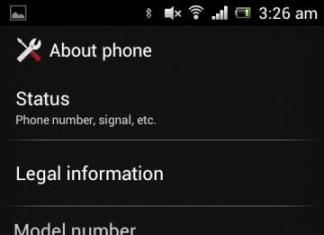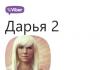നമുക്ക് കാര്യത്തിലേക്ക് കടക്കാം.
ഒരു വീഡിയോ ട്യൂട്ടോറിയൽ ഇതാ:
വാചകം ഇതാ:
1. പ്രോഗ്രാം തുറന്ന് ആവശ്യമുള്ള സ്ഥലം തിരഞ്ഞെടുക്കുക. ചില കോൺഫിഗറേഷൻ ആവശ്യമായി വന്നേക്കാം (ആവശ്യമുള്ള കാർഡ് തിരഞ്ഞെടുക്കുക).
2. ഓപ്പറേഷൻ ബട്ടണിൽ ക്ലിക്ക് ചെയ്യുക->തിരഞ്ഞെടുത്ത പ്രദേശത്തോടുകൂടിയ പ്രവർത്തനങ്ങൾ->ചതുരാകൃതിയിലുള്ള പ്രദേശം.

3. സാറ്റലൈറ്റ് ഇമേജിൽ ആവശ്യമുള്ള ഏരിയ തിരഞ്ഞെടുക്കുക. ഒരു ചെറിയ വിൻഡോ തുറക്കുന്നു.
4. വിൻഡോയിൽ, "ഗ്ലൂ" ടാബ് തിരഞ്ഞെടുക്കുക. തത്ഫലമായുണ്ടാകുന്ന ഫോർമാറ്റ് BMP, JPEG മുതലായവയിലേക്ക് സജ്ജമാക്കുക, സംരക്ഷിക്കുന്നതിനുള്ള പാത തിരഞ്ഞെടുക്കുക, പേര് എഴുതുക (ഇംഗ്ലീഷിൽ മാത്രം എഴുതുക !!!, അല്ലെങ്കിൽ അത് പ്രവർത്തിക്കില്ല), സ്കെയിൽ തിരഞ്ഞെടുക്കുക. ഞാൻ പന്തയം വെക്കുന്നു 22. സെറ്റിൽമെൻ്റുകളുടെ പേരുകൾ പ്രദർശിപ്പിക്കുന്നതിന് നിങ്ങൾക്ക് ഒരു ഹൈബ്രിഡ് മാപ്പ് ഓവർലേ ചെയ്യാം. ചിത്രത്തിലൂടെയുള്ള തുടർന്നുള്ള നാവിഗേഷനായി, ഒരു .map ഫയൽ സൃഷ്ടിക്കുന്നതിന് അടുത്തുള്ള ബോക്സ് ചെക്ക് ചെയ്യുക. എല്ലാം സ്ക്രീൻഷോട്ടിൽ കാണാം. "ആരംഭിക്കുക" ബട്ടൺ ക്ലിക്ക് ചെയ്യുക. ഇതിനുള്ള നടപടികൾ ആരംഭിച്ചു. മാപ്പ് സൃഷ്ടിക്കൽ പ്രക്രിയ ദൈർഘ്യമേറിയതായിരിക്കാം. ഇതെല്ലാം പ്രദേശത്തിൻ്റെ വലുപ്പത്തെയും തിരഞ്ഞെടുത്ത സ്കെയിലിനെയും ആശ്രയിച്ചിരിക്കുന്നു.

5. ഞങ്ങൾ ഉപയോഗിച്ച് പ്രോസസ്സ് ചെയ്യുന്ന രണ്ട് ഫയലുകൾ ഞങ്ങൾക്ക് ലഭിച്ചു.
6. ഫലമായി, നിങ്ങളുടെ ഉപകരണത്തിലേക്ക് സുരക്ഷിതമായി അപ്ലോഡ് ചെയ്യാൻ കഴിയുന്ന ഫയലുകൾ ഞങ്ങൾക്ക് ലഭിച്ചു. ഈ ചിത്രം ഇപ്പോൾ Ozy അല്ലെങ്കിൽ Android വഴി തുറക്കും, GPS ഓണായിരിക്കുമ്പോൾ, ഈ ചിത്രത്തിൽ നിങ്ങളുടെ സ്ഥാനം കാണിക്കും. ഇത് വളരെ കൃത്യമായി പ്രവർത്തിക്കുന്നു.

പതിവുപോലെ, ഭൂമിയുടെ ഉപരിതലത്തിൻ്റെ ഉപഗ്രഹ ചിത്രങ്ങൾ ഡൗൺലോഡ് ചെയ്യുന്നത് പുതിയ പ്രദേശങ്ങൾ പര്യവേക്ഷണം ചെയ്യാൻ ഉത്സുകരായ ഏതൊരു തുടക്കക്കാരൻ്റെയും ശക്തിയിലാണെന്ന് ഉടനടി കാണിക്കുന്നതിനായി ഞാൻ ഒരു എപ്പിലോഗിൽ ആരംഭിക്കും.
അതിനാൽ, നിങ്ങൾക്ക് വേണ്ടത്:
- SASPlanet പ്രോഗ്രാം ഡൗൺലോഡ് ചെയ്യുക, അത് നിങ്ങളുടെ കമ്പ്യൂട്ടറിൽ ഇൻസ്റ്റാൾ ചെയ്യുക, അത് സമാരംഭിച്ച് ശരിയായി കോൺഫിഗർ ചെയ്യുക.
- നിങ്ങളുടെ ഗവേഷണ പ്രവർത്തനങ്ങളും ആവശ്യമായ വിശദാംശങ്ങളും വികസിപ്പിക്കുന്ന താൽപ്പര്യ മേഖല നിർണ്ണയിക്കുക.
- തിരഞ്ഞെടുത്ത ഏരിയയുടെ ചിത്രങ്ങൾ അപ്ലോഡ് ചെയ്ത് അവയെ ഒരൊറ്റ ഫയലിലേക്ക് ലയിപ്പിക്കുക.
- ഇത് പ്രിൻ്റ് ചെയ്ത് നിങ്ങളുടെ ക്ലിപ്പ്ബോർഡിൽ ഫയൽ ചെയ്യുക.
ഇപ്പോൾ എല്ലാ പോയിൻ്റുകളിലും "സാങ്കേതിക പരിശീലനം" ആരംഭിക്കുന്നു.
SASPlanet. വഴിയുടെ തുടക്കം. പ്രോഗ്രാം ഡൗൺലോഡ് ചെയ്യുന്നു.
SASPlanet ഔദ്യോഗിക വെബ്സൈറ്റായ sasgis.org-ൽ അല്ലെങ്കിൽ കൂടുതൽ കൃത്യമായി, ഉപവിഭാഗത്തിൽ നിരന്തരം ലഭ്യമാണ്. നിങ്ങൾ ഡൗൺലോഡ് വിഭാഗത്തിലേക്ക് പോകുമ്പോൾ, പ്രോഗ്രാമിൻ്റെ ഏറ്റവും പുതിയ സ്ഥിരതയുള്ള പതിപ്പ് സ്വയമേവ ഡൗൺലോഡ് ചെയ്യാൻ തുടങ്ങുന്നു. ഈ സൃഷ്ടി എഴുതുന്ന സമയത്ത്, 2014 ഡിസംബർ 12-ലെ പതിപ്പ് v.141212 ഡൗൺലോഡ് ചെയ്യാൻ വാഗ്ദാനം ചെയ്യുന്നു. ഡൗൺലോഡ് സ്വയമേവ ആരംഭിക്കുന്നില്ലെങ്കിൽ, നേരിട്ട് ഡൗൺലോഡ് ചെയ്യുന്നതിനുള്ള ഒരു നേരിട്ടുള്ള ലിങ്ക് ഉണ്ട്. സുഖപ്രദമായ!
കൂടാതെ, മുൻ പതിപ്പുകളും ലഭ്യമാണ്. ഉദാഹരണത്തിന്, ഞാൻ നിശബ്ദമായി 2014 നവംബർ 11-ലെ പതിപ്പ് v.141111 ഉപയോഗിക്കുന്നു. എന്നാൽ ഈ ലേഖനം എഴുതുമ്പോൾ ഞാൻ ഒന്നും നഷ്ടപ്പെടുത്താതിരിക്കാൻ, പതിപ്പ് v.141212 ഉപയോഗിച്ച് ഞാൻ എല്ലാ ഇൻസ്റ്റാളേഷനും കോൺഫിഗറേഷൻ ഘട്ടങ്ങളിലൂടെയും കടന്നുപോകും. വഴിയിൽ, അവയുടെ പതിപ്പുകളുടെ നമ്പറിംഗ് റിലീസ് തീയതിയുമായി വ്യക്തമായി ബന്ധപ്പെട്ടിരിക്കുന്നുവെന്ന് ഞാൻ ശ്രദ്ധിച്ചു: v.141111 - അതായത് വർഷം (2014), ദിവസം (11), മാസം (11 - നവംബർ). സൗകര്യപ്രദവും! ഡൗൺലോഡ്!
SASPlanet. തുടക്കത്തിൻ്റെ തുടർച്ച. പ്രോഗ്രാമിൻ്റെ ഇൻസ്റ്റാളേഷനും ആദ്യ ലോഞ്ചും.
ഇപ്പോൾ പ്രോഗ്രാം ഇൻസ്റ്റാൾ ചെയ്യേണ്ടതുണ്ട്. ഡൗൺലോഡ് ചെയ്ത ഫയൽ ഒരു RAR ആർക്കൈവ് മാത്രമായതിനാൽ ഇതിൽ ബുദ്ധിമുട്ടുകളൊന്നുമില്ല. SASPlanet പ്രോഗ്രാം ശാശ്വതമായി സ്ഥിതി ചെയ്യുന്ന ഒരു ഫോൾഡർ ഉടനടി സൃഷ്ടിക്കാനും അവിടെ ആർക്കൈവ് അൺപാക്ക് ചെയ്യാനും ശുപാർശ ചെയ്യാൻ ഞാൻ ധൈര്യപ്പെടുന്നു. ഉദാഹരണത്തിന്, ഇതുപോലെ:

അപ്പോൾ നിങ്ങൾക്ക് ഉടൻ തന്നെ പ്രോഗ്രാം പ്രവർത്തിപ്പിക്കാൻ കഴിയും:

തീർച്ചയായും, നിങ്ങൾക്ക് ഒരു കുറുക്കുവഴി സൃഷ്ടിക്കാനും ഫോൾഡറുകൾ ക്രമീകരിക്കാനും നിങ്ങളുടെ അഭിരുചിക്കനുസരിച്ച് ആക്സസ് ചെയ്യാനും കഴിയും, എന്നാൽ ഇവിടെ, സ്റ്റോക്കർ, നിങ്ങൾക്ക് കൂടുതൽ സൗകര്യപ്രദമായത് എന്താണെന്ന് സ്വയം ചിന്തിക്കുക. അവളോടൊപ്പം പ്രവർത്തിക്കേണ്ടത് നിങ്ങളാണ്, മറ്റാരുമല്ല. ഇതാണ് ഇപ്പോൾ നിങ്ങളുടെ അതിജീവന ആയുധം. ഇത് പ്രവർത്തനക്ഷമമാക്കുക!
SASPlanet. തുടക്കത്തിൻ്റെ അവസാനം. ആദ്യ യോഗം.
നിങ്ങൾ SASPlanet സമാരംഭിച്ചെങ്കിലും ഇതുവരെ ഒന്നും ചെയ്തിട്ടില്ലെങ്കിൽ, നിങ്ങളുടെ കണ്ണുകൾക്ക് മുന്നിൽ ആദ്യം പ്രത്യക്ഷപ്പെടുന്നത് ഇതായിരിക്കും:

ഇത് പുതുതായി ഇൻസ്റ്റാൾ ചെയ്തതും തുടക്കത്തിൽ സമാരംഭിച്ചതുമായ പ്രോഗ്രാമിൻ്റെ പ്രാരംഭ കാഴ്ചയാണ് (കുറഞ്ഞത് എനിക്ക് അങ്ങനെയാണ് സംഭവിച്ചത്). ഇപ്പോൾ, ഒന്നും ചെയ്യരുത്, ക്ഷമയോടെയിരിക്കുക, നിങ്ങളുടെ തുടർന്നുള്ള പരിശീലനം കൂടുതൽ ഫലപ്രദമാകുന്നതിന് നിങ്ങൾ ശ്രദ്ധിക്കേണ്ട പ്രധാന പോയിൻ്റുകൾ ഞാൻ കുറച്ച് വിശദീകരിക്കും. ശരി, നിങ്ങൾ ഇതിനകം എന്തെങ്കിലും നോക്കാനും മാറ്റാനും തുടങ്ങിയിട്ടുണ്ടെങ്കിൽ, കുഴപ്പമില്ല. ഒരുപക്ഷേ ഇത് നിങ്ങളുടെ പഠനത്തെ വേഗത്തിലാക്കും. ഏത് സാഹചര്യത്തിലും, നിങ്ങൾ താൽപ്പര്യം കാണിക്കുന്നു, ഇതാണ് വിജയത്തിൻ്റെ താക്കോൽ.
ചുവപ്പ് നിറത്തിൽ അടയാളപ്പെടുത്തിയിരിക്കുന്ന പ്രദേശങ്ങൾ ശ്രദ്ധിക്കുക:

കത്ത് Z1വിശദാംശങ്ങളുടെ നില സൂചിപ്പിക്കുന്നു. അവയിൽ ആകെ 24 ഉണ്ട്: Z1, Z2, Z3.... Z24. അവരുമായി എങ്ങനെ പ്രവർത്തിക്കാമെന്നും കുറച്ച് കഴിഞ്ഞ് നിങ്ങൾ അവരെ അറിയേണ്ടത് എന്തുകൊണ്ടാണെന്നും ഞാൻ നിങ്ങളോട് പറയും. ഈ അക്ഷരങ്ങൾ എവിടെയാണ് തിരയേണ്ടതെന്ന് ഇപ്പോൾ ഓർക്കുക, കൂടാതെ Z1 ഏറ്റവും ചെറിയ വിശദാംശമാണെന്നും Z24 ആണ് ഏറ്റവും മികച്ചതെന്നും ഓർക്കുക. ഇത് നിങ്ങളുടെ ഒപ്റ്റിക്കൽ കാഴ്ചയിലെ മാഗ്നിഫിക്കേഷൻ പോലെയാണ് - അത് എത്ര ഉയർന്നതാണോ അത്രയധികം നിങ്ങളുടെ ലക്ഷ്യം അടുത്ത് വരും. ഒപ്പം കത്തും Zഅർത്ഥമാക്കുന്നത് സൂം ചെയ്യുക
ഈ ഉപകരണം ഉപയോഗിച്ച് നിങ്ങൾക്ക് വിശദാംശങ്ങളുടെ നില മാറ്റാൻ കഴിയും, അതായത് ഏകദേശ കണക്ക്:

എന്നാൽ മൗസ് വീൽ ഉപയോഗിച്ച് ഇത് ചെയ്യുന്നത് മികച്ചതും എളുപ്പവുമാണ്. ചക്രം കറക്കി Z1 എങ്ങനെ Z2,3,4 ആയി മാറുന്നുവെന്ന് കാണുക....

വിശദാംശങ്ങളുടെ തലം മാറുന്നതിനനുസരിച്ച് സ്കെയിലും മാറുന്നു. വ്യത്യസ്ത മാഗ്നിഫിക്കേഷനുകളിൽ അത് ശ്രദ്ധിക്കുക. ഉദാഹരണത്തിന്, Z3 ഉപയോഗിച്ച്:

കൂടാതെ Z8 നൊപ്പം:

പ്രോഗ്രാം വിൻഡോയിലെ മറ്റൊരു പ്രധാന മേഖല കോർഡിനേറ്റുകളാണ്:

മൗസ് ഹോവർ ചെയ്യുന്ന പോയിൻ്റിൻ്റെ കോർഡിനേറ്റുകൾ ഇവിടെ നിരന്തരം സൂചിപ്പിച്ചിരിക്കുന്നു.
SASPlanet. അവസാനിക്കുന്നു. സജ്ജമാക്കുക.
ഈ ഘട്ടത്തിൽ, നിങ്ങളുടെ കമ്പ്യൂട്ടറിൽ ഇതിനകം തന്നെ SASPlanet പ്രോഗ്രാം ഉണ്ട്, നിങ്ങൾക്കത് കുറച്ച് പരിചിതമാണ്, സ്കെയിൽ എങ്ങനെ കാണണം, അത് എങ്ങനെ മാറ്റണം, ഒരു പോയിൻ്റിൻ്റെ കോർഡിനേറ്റുകൾ എവിടെ നോക്കണം, കൂടാതെ കണ്ടെത്തുക എന്നിവയും നിങ്ങൾക്കറിയാം. മാപ്പിൻ്റെ വിശദാംശങ്ങളുടെ നില. ഒരു തുടക്കക്കാരനിൽ നിന്ന് ഒരു മാസ്റ്ററിലേക്കുള്ള മുന്നേറ്റത്തിന് നിങ്ങളെ കൂടുതൽ സജ്ജരാക്കുന്നതിന് ഇപ്പോൾ എനിക്ക് ഒരു ചെറിയ ലിറിക്കൽ ഡൈഗ്രഷൻ നടത്തേണ്ടതുണ്ട്.
...സാങ്കേതിക വഴിത്തിരിവുള്ള ഒരു ലിറിക്കൽ ഡൈഗ്രഷൻ - SASPlanet അതിൻ്റെ ഭൂപടങ്ങൾ എവിടെ നിന്ന് ലഭിക്കും, എവിടെയാണ് അത് സൂക്ഷിക്കുന്നത്...
ഒരു ചിത്രത്തിൽ നല്ല നിലവാരമുള്ള ഭൂമിയുടെ ഉപരിതലം മുഴുവൻ ചിത്രീകരിക്കുക അസാധ്യമാണ്. അതിനാൽ, ഉപഗ്രഹ ചിത്രങ്ങളുമായി പ്രവർത്തിക്കാൻ രൂപകൽപ്പന ചെയ്തിരിക്കുന്ന എല്ലാ പ്രോഗ്രാമുകളും ഒരേ തത്വത്തിലാണ് പ്രവർത്തിക്കുന്നത്: ഭൂമിയുടെ മുഴുവൻ ഉപരിതലവും ചെറിയ കഷണങ്ങളായി വിഭജിക്കപ്പെടുന്നു, അതിൽ നിന്ന് ഒരു വലിയ മാപ്പ് ഒരുമിച്ച് ഒട്ടിക്കുന്നു. മാത്രമല്ല, ഈ കഷണങ്ങളുടെ എണ്ണം നേരിട്ട് ചിത്രത്തിൻ്റെ ആവശ്യമായ സ്കെയിലിനെയും വിശദാംശങ്ങളുടെ നിലയെയും ആശ്രയിച്ചിരിക്കുന്നു.
എന്നാൽ ഇത് യുക്തിസഹമാണ്: ഉദാഹരണത്തിന്, 1000x1000 മീറ്റർ (1 കി.മീ. 1 കി.മീ) വിസ്തീർണ്ണമുള്ള ഒരു ചതുരം ഒരു കഷണമായി ഫോട്ടോ എടുക്കാം. ഇത് ഒരു ഷോട്ട് ആയിരിക്കും, ഒരുപക്ഷേ നല്ല നിലവാരമുള്ളതായിരിക്കും, പക്ഷേ വിശദാംശങ്ങളുടെ നിലവാരം, നമുക്ക് പറയാം, കിലോമീറ്റർ സ്കെയിൽ ആയിരിക്കും. നിങ്ങൾ ഒരു റോഡ്, വ്യക്തിഗത കെട്ടിടങ്ങൾ, ഒരു പർവതം, അതായത്, ഒരു കിലോമീറ്ററുമായി താരതമ്യപ്പെടുത്തുമ്പോൾ അളവുകൾ കൂടുതലോ കുറവോ താരതമ്യപ്പെടുത്താവുന്ന ഘടകങ്ങളെ കാണും. എന്നാൽ ഒരു പ്രത്യേക മുൾപടർപ്പു. ഒരു മരമോ നായ്ക്കൂടോ വേർതിരിച്ചറിയാൻ കഴിയില്ല. ഇവിടെ അവർ മറ്റൊരു വഴിയാണ് സ്വീകരിക്കുന്നത്.
1000x1000 മീറ്ററിൻ്റെ യഥാർത്ഥ ഉപരിതല ചതുരവും സോപാധികമായി 100x100 മീറ്ററുള്ള പ്രത്യേക ചതുരങ്ങളായി വിഭജിക്കാം. ഒപ്പം ഓരോ ചതുരവും ഒരേ നിലവാരത്തിൽ ഫോട്ടോ എടുക്കുക. ഒരു മുൾപടർപ്പിൻ്റെ അടിയിൽ ഒരു നായ്ക്കൂട്, വേലിയിൽ പലകകളുടെ കൂമ്പാരം, വേലിയിൽ നിന്ന് മരത്തിലേക്കുള്ള പാത എന്നിവ നമുക്ക് വ്യക്തമായി കാണാം. എന്നാൽ അതേ സമയം നമുക്ക് യഥാക്രമം 100 മടങ്ങ് കൂടുതൽ ചിത്രങ്ങളും 100 മടങ്ങ് കൂടുതൽ വിവരങ്ങളും ലഭിക്കും. ഈ കഷണങ്ങൾ ഒരു ഭൂപടത്തിൽ ഒട്ടിച്ചാൽ, പ്രദർശിപ്പിച്ചിരിക്കുന്ന ഉപരിതലത്തിൻ്റെ അതേ വലുപ്പത്തിൽ (1 കിലോമീറ്റർ മുതൽ 1 കിലോമീറ്റർ വരെ) നമുക്ക് 10 മടങ്ങ് മികച്ച വിശദാംശങ്ങൾ ലഭിക്കും.
SASPlanet ഡീറ്റെയിൽ ലെവലുകൾ (Z1-Z24) ഇത് കൃത്യമായി സൂചിപ്പിക്കുന്നു - ഉയർന്ന ലെവൽ, പൂർത്തിയായ ചിത്രത്തിൽ കൂടുതൽ സൂക്ഷ്മമായ വിശദാംശങ്ങൾ നമുക്ക് ലഭിക്കും. എല്ലാം ചിത്രീകരിച്ച് ഒരുമിച്ച് ഒട്ടിക്കുക മാത്രമാണ് അവശേഷിക്കുന്നത്. എന്നാൽ ഇവിടെ എല്ലാം വളരെ മികച്ചതാണ് - എല്ലാം ഇതിനകം തന്നെ ഞങ്ങളുടെ മുമ്പാകെ ഫോട്ടോയെടുക്കുകയും പ്രത്യേക സെർവറുകളിൽ സംഭരിക്കുകയും ചെയ്തിട്ടുണ്ട്, എന്നാൽ ഇതെല്ലാം എക്സ്ട്രാക്റ്റുചെയ്യാനും ഒരുമിച്ച് ഒട്ടിക്കാനും പ്രോഗ്രാം തന്നെ ചുമതലപ്പെടുത്തിയിട്ടുണ്ട്. അത് ശരിയായി ക്രമീകരിക്കുക മാത്രമാണ് ഞങ്ങളുടെ ജോലി.
ഒരു ഇൻ്റർനെറ്റ് കണക്ഷൻ ഉണ്ടെങ്കിൽ, പ്രോഗ്രാം സെർവറുകളുമായി ബന്ധപ്പെടുകയും ആവശ്യമായ ചിത്രങ്ങൾ ഡൗൺലോഡ് ചെയ്യുകയും ചെയ്യുന്നു, അതിനുശേഷം അത് ഒരു വിൻഡോയിൽ വായിക്കാൻ എളുപ്പമുള്ള രൂപത്തിൽ അവതരിപ്പിക്കുന്നു. ഡൌൺലോഡ് ചെയ്ത കഷണങ്ങൾ ഒരു പ്രത്യേക സ്റ്റോറേജിൽ സൂക്ഷിക്കുന്നു കാഷെ. കാഷെയിൽ നിന്നുള്ള ഡാറ്റ എവിടെയും ഇല്ലാതാക്കില്ല, പക്ഷേ കമ്പ്യൂട്ടറിൽ സംഭരിക്കുന്നത് തുടരുന്നു. നിങ്ങൾ പ്രോഗ്രാം വീണ്ടും തുറക്കുമ്പോൾ ചിത്രങ്ങൾ വീണ്ടും ഡൗൺലോഡ് ചെയ്യേണ്ട ആവശ്യമില്ലെന്നതിനാൽ ഇത് ആവശ്യമാണ്. സ്വാഭാവികമായും, വ്യത്യസ്ത തലത്തിലുള്ള വിശദാംശങ്ങൾക്കായി നിങ്ങൾ വ്യത്യസ്ത എണ്ണം ചിത്രങ്ങൾ അപ്ലോഡ് ചെയ്യേണ്ടതുണ്ട്.
SASPlanet പ്രോഗ്രാം ഇൻസ്റ്റാൾ ചെയ്തിരിക്കുന്ന ഫോൾഡറിലേക്ക് നിങ്ങൾ നോക്കിയാൽ, പേരുള്ള ഒരു ഫോൾഡർ നിങ്ങൾക്ക് കാണാൻ കഴിയും കാഷെ:

ചിത്രങ്ങൾ സൂക്ഷിച്ചിരിക്കുന്ന കാഷെയാണിത്. അതിനുള്ളിൽ എന്ന പേരിൽ ഒരു ഫോൾഡർ ഉണ്ട് ഇരുന്നു, അതായത് ഉപഗ്രഹം (ഉപഗ്രഹം), അതായത്, ഉപഗ്രഹത്തിൽ നിന്ന് എടുത്ത ചിത്രങ്ങൾ ഇവിടെ സംഭരിച്ചിരിക്കുന്നു:

സാറ്റ് ഫോൾഡറിനുള്ളിൽ ഇത് ഇതിനകം കൂടുതൽ രസകരമാണ്:

ചിത്രങ്ങൾ ഡൗൺലോഡ് ചെയ്യുന്ന ഫോൾഡറുകളല്ലാതെ മറ്റൊന്നുമല്ല, വ്യത്യസ്ത തലത്തിലുള്ള വിശദാംശങ്ങൾക്കായി ഉദ്ദേശിച്ചുള്ളതാണ് (Z നമ്പറിൻ്റെ വ്യത്യസ്ത മൂല്യങ്ങൾക്ക്).
...ഗാനപരമായ വ്യതിചലനത്തിൻ്റെ അവസാനം...
SASPlanet ക്രമീകരണങ്ങളിൽ ഒരു പ്രത്യേക മെനു ഇനം ഉണ്ട് "ഉറവിടം":

അവൾ എവിടെ നിന്ന് ചിത്രങ്ങൾ എടുക്കുമെന്ന് ഇത് സൂചിപ്പിക്കുന്നു.
മൂല്യങ്ങൾ തിരഞ്ഞെടുക്കുമ്പോൾ:
- കാഷെ- ചിത്രങ്ങൾ കാഷെയിൽ നിന്ന് മാത്രമേ എടുക്കൂ. ഇത് ചെയ്യുന്നതിന്, നിങ്ങൾക്ക് ആവശ്യമുള്ള ഭാഗം നേരത്തെ ഡൗൺലോഡ് ചെയ്യേണ്ടതുണ്ട്. ചില കഷണങ്ങൾ നഷ്ടപ്പെട്ടാൽ, അതായത്, അത് മുമ്പ് ആവശ്യമില്ലാത്തതും ഡൗൺലോഡ് ചെയ്തിട്ടില്ലെങ്കിൽ, മാപ്പിൽ അതിൻ്റെ സ്ഥാനത്ത് ഒരു കറുത്ത പാസ് ഉണ്ടാകും. എന്നാൽ നിങ്ങൾക്ക് ഇൻ്റർനെറ്റ് ആക്സസ് ആവശ്യമില്ല;
- ഇന്റർനെറ്റ്- ചിത്രങ്ങൾ ഇൻ്റർനെറ്റിൽ നിന്ന് മാത്രമേ ഡൗൺലോഡ് ചെയ്യൂ. നിങ്ങൾക്ക് സ്ഥിരമായ കണക്ഷനും നല്ല ബാൻഡ്വിഡ്ത്തും ഉണ്ടെങ്കിൽ, കാർഡിന് കറുത്ത പാസുകൾ ഉണ്ടാകില്ല. എന്നാൽ നിങ്ങൾക്ക് നെറ്റ്വർക്കിലേക്ക് നിരന്തരമായ ആക്സസ് ആവശ്യമാണ്;
- ഇൻ്റർനെറ്റും കാഷെയും- ചിത്രങ്ങൾ ആദ്യം കാഷെയിൽ തിരയും, അവ അവിടെ ഇല്ലെങ്കിൽ, അവ ഇൻ്റർനെറ്റിൽ നിന്ന് ഡൗൺലോഡ് ചെയ്യപ്പെടും. ഇത് വളരെ സൗകര്യപ്രദമാണ്, കാരണം ... ജോലിയുടെ മൊത്തത്തിലുള്ള വേഗത വർദ്ധിക്കുന്നു, ട്രാഫിക്കും ഇൻ്റർനെറ്റ് ചാനൽ ബാൻഡ്വിഡ്ത്തും സംരക്ഷിക്കപ്പെടുന്നു.
രണ്ടാമത്തേത് അത്ര പ്രധാനമല്ല (ഒരുപക്ഷേ ഏറ്റവും പ്രധാനപ്പെട്ടതും) മെനു ഇനം "കാർഡുകൾ":

ഉറവിട ഡാറ്റ ലഭിക്കുന്നതിന് ഇൻ്റർനെറ്റ് ചാനൽ വഴി ഏത് സെർവറുകളിലേക്കാണ് പ്രോഗ്രാം കണക്റ്റുചെയ്യുന്നതെന്ന് ഇത് സൂചിപ്പിക്കുന്നു. തത്ഫലമായുണ്ടാകുന്ന മാപ്പിൻ്റെ തരവും തീമാറ്റിക് ഫോക്കസും ഈ പരാമീറ്ററിനെ ആശ്രയിച്ചിരിക്കുന്നു. ഞാൻ അത് സാറ്റലൈറ്റ് (ഗൂഗിൾ) ആയി സജ്ജീകരിച്ചിരിക്കുന്നു, അതായത് സാറ്റലൈറ്റ് ചിത്രങ്ങൾ സ്വീകരിക്കുന്നതിന് Google സെർവറിലേക്ക് കണക്റ്റുചെയ്യുന്നു. നിങ്ങൾക്ക് ടോപ്പോഗ്രാഫിക് മാപ്പുകൾ, റെസിഡൻഷ്യൽ ഏരിയകളുടെ പേരുകൾ, ഒരുപക്ഷെ നക്ഷത്രനിബിഡമായ ആകാശത്തിൻ്റെയോ ചൊവ്വയുടെ ഉപരിതലത്തിൻ്റെയോ ബഹിരാകാശ ഭൂപടങ്ങൾ എന്നിവയിൽ താൽപ്പര്യമുണ്ടാകാം... എല്ലാം അവിടെയുണ്ട്. തൽക്കാലം ഞാൻ തുടരും...
ഈ മാപ്പ് ഉറവിടങ്ങളെല്ലാം പരസ്പരം സംയോജിപ്പിക്കാനും പരസ്പരം സൂപ്പർഇമ്പോസ് ചെയ്യാനും കഴിയും. ഇതിനായി ഒരു മെനു ഐറ്റം ഉണ്ട് "പാളികൾ":

ഇവിടെ, ഒരു അധിക പാളിയായി, ഞാൻ ഉദാഹരണമായി തിരഞ്ഞെടുത്തു Yandex പീപ്പിൾസ് മാപ്പ് (Yandex.Maps). തൽഫലമായി, എനിക്ക് ഒരു ഉപഗ്രഹ ഗൂഗിൾ മാപ്പ് ലഭിച്ചു, അതിന് മുകളിൽ റോഡുകളും നഗര ജില്ലകളുടെ പേരുകളും സൂപ്പർഇമ്പോസ് ചെയ്തു.
സൗകര്യാർത്ഥം, ഈ മെനു ഇനങ്ങളെല്ലാം - "ഉറവിടം", "കാർഡുകൾ"ഒപ്പം "പാളികൾ"മെനു ബാറിലെ ബട്ടണുകൾ ഉപയോഗിച്ച് തനിപ്പകർപ്പ്:

SASPlanet-ൻ്റെ പ്രാരംഭ സജ്ജീകരണത്തിൻ്റെ വിവരണത്തിൻ്റെ സമാപനത്തിൽ, പ്രോഗ്രാമിൻ്റെ ഒരു സവിശേഷത കൂടി ചൂണ്ടിക്കാണിക്കാൻ എനിക്ക് കഴിയില്ല. കാഷെയിലേക്കുള്ള പാത, അതായത്, ഡൗൺലോഡ് ചെയ്ത ചിത്രങ്ങളുടെ സ്റ്റോറേജ് ലൊക്കേഷനിലേക്ക്, മാറ്റാവുന്നതാണ്. ഇത് ഇതുപോലെയാണ് ചെയ്യുന്നത്: "ഓപ്ഷനുകൾ" മെനു ഇനത്തിൽ, "ക്രമീകരണങ്ങൾ" ലൈൻ തിരഞ്ഞെടുക്കുക:

തുറക്കുന്ന വിൻഡോയിൽ, ടാബ് തിരഞ്ഞെടുക്കുക കാഷെ:

ഇൻസ്റ്റോൾ ചെയ്ത SASPlanet പ്രോഗ്രാമിലുള്ള ഫോൾഡറിൽ കാഷെ സംഭരിക്കില്ലെന്ന് നിങ്ങൾക്ക് വ്യക്തമാക്കാം, എന്നാൽ മറ്റെവിടെയെങ്കിലും. ഉദാഹരണത്തിന്, ഞാൻ ഇത് സ്വയം ചെയ്തു:

അതേ സമയം, ഞാൻ സ്വമേധയാ എൻ്റെ ഡിസ്കിൽ സൃഷ്ടിച്ചു സി:\ഫോൾഡർ SAS.PlanetMapCache:

ഞാൻ ഉറവിടമായി സൂചിപ്പിച്ചത് (കാഷെ). കാഷെയിലേക്കുള്ള പാത ശരിയായി എഴുതുന്നതിൽ തെറ്റ് വരുത്തരുത് എന്നതാണ് ഇവിടെ പ്രധാന കാര്യം, അല്ലാത്തപക്ഷം ശരിക്കും ഒന്നും പ്രവർത്തിക്കില്ല.
എന്തുകൊണ്ടാണ് ഞാൻ പാത മാറ്റിയത്? സാറ്റലൈറ്റ് ഇമേജുകൾക്കൊപ്പം പ്രവർത്തിക്കുന്ന മറ്റ് പ്രോഗ്രാമുകൾ ഞാൻ ഇൻസ്റ്റാൾ ചെയ്തിട്ടുണ്ട് എന്ന് മാത്രം. അവയിൽ ഈ ഒരൊറ്റ കാഷെയിലേക്കുള്ള പാതയും ഞാൻ സൂചിപ്പിച്ചു. ഇപ്പോൾ അതിൽ നിറയുന്നത് SASPlanet മാത്രമല്ല, എല്ലാവരും ഒരുമിച്ചാണ്. അതേ സമയം, ഇത് നിയന്ത്രിക്കാൻ സൗകര്യപ്രദമായി മാറി - അനാവശ്യ ലെയറുകൾ മായ്ക്കാനും ഡിസ്കിലെ വോളിയം നിരീക്ഷിക്കാനും ബാക്കപ്പ് ചെയ്യാനും. ഞാൻ അത് ഒരു ഫ്ലാഷ് ഡ്രൈവിൽ റെക്കോർഡുചെയ്ത് ഒരു കാഷെയിലേക്ക് എറിഞ്ഞു. ഒരാഴ്ചയോ ഒരു മാസമോ കഴിഞ്ഞ് ഞാൻ അത് വീണ്ടും വലിച്ചെറിഞ്ഞു - വിവരങ്ങൾ സംരക്ഷിക്കുന്നു.
ഈ ഘട്ടത്തിൽ, പ്രോഗ്രാം സജ്ജീകരിക്കുന്നതിനുള്ള പ്രാരംഭവും ഏറ്റവും പ്രധാനപ്പെട്ടതുമായ പോയിൻ്റുകൾ പൂർത്തിയായതായി ഞങ്ങൾ അനുമാനിക്കും. മറ്റ് ചില പോയിൻ്റുകൾ ഉണ്ട്, എന്നാൽ ഉപഗ്രഹ ചിത്രങ്ങളും പൂർണ്ണമായ പ്രവർത്തനങ്ങളും നേടുന്നതിന് ഇത് മതിയാകും. ഇനി പ്രധാന കാര്യത്തിലേക്ക് കടക്കാം...
താൽപ്പര്യമുള്ള മേഖലയും വിശദാംശങ്ങളുടെ നിലയും നിർണ്ണയിക്കുക.
ആദ്യം, നമുക്ക് വിശദമായ തലങ്ങളെക്കുറിച്ച് കുറച്ച് സംസാരിക്കാം - അതേ Z1...Z24. അവ തമ്മിലുള്ള വ്യത്യാസം നിർണ്ണയിക്കാനുള്ള എളുപ്പവഴി ഉദാഹരണങ്ങളാണ്.
Z15 സൂമിലുള്ള ചെർണോബിൽ ആണവനിലയത്തെക്കുറിച്ച് നമുക്ക് നോക്കാം. ഇതാ അവൾ:

റോഡുകൾ ദൃശ്യമാണ്, റിസർവോയറിൻ്റെ തീരം വ്യക്തമായി കാണാം. മാത്രമല്ല, സ്കെയിൽ ഒന്നര കിലോമീറ്ററാണ്.
ഇപ്പോൾ Z18 മാഗ്നിഫിക്കേഷനിൽ നോക്കുക:

സ്കെയിൽ നൂറ്റമ്പത് മീറ്ററായി (10 മടങ്ങ് വലുതായി). ഇപ്പോൾ വ്യക്തിഗത കെട്ടിടങ്ങൾ ദൃശ്യമായിക്കഴിഞ്ഞു, നിങ്ങൾക്ക് സാർക്കോഫാഗസിലേക്ക് മുൻകൂട്ടി പോകാം. തീരപ്രദേശം എത്ര വിശദമായി!

നിങ്ങളുടെ ലക്ഷ്യങ്ങൾക്കും മാപ്പുകൾക്കും എന്ത് തലത്തിലുള്ള വിശദാംശങ്ങളാണ് വേണ്ടതെന്ന് ഇപ്പോൾ സ്വയം ചിന്തിക്കുക. വഴിയിൽ, എല്ലാ ഏരിയയിലും Z18 നേക്കാൾ വലിയ വിശദാംശങ്ങളുള്ള ചിത്രങ്ങൾ ഇല്ല. ഉണ്ടെങ്കിൽ, അവ സമാനമാണ്. അതിനാൽ എനിക്ക് വേണ്ടി ഞാൻ Z14 മുതൽ Z18 വരെയുള്ള ശ്രേണി ഉപയോഗിക്കുന്നു.
അടുത്തതായി ചർച്ച ചെയ്യുന്നതെല്ലാം നിങ്ങളുടെ പരിശീലനത്തിൻ്റെ ഉടനടി വിഷയമാണ്, അതായത്, താൽപ്പര്യമുള്ള മേഖലയുടെ ഒരു ഉപഗ്രഹ ചിത്രം തിരഞ്ഞെടുത്ത് സംരക്ഷിക്കുക. ഈ ഘട്ടത്തിൽ, SASPlanet-ൻ്റെ തത്വങ്ങൾ നിങ്ങൾ മനസ്സിലാക്കുന്നു, ഒരു മാപ്പിലേക്ക് ഉപഗ്രഹ ചിത്രങ്ങൾ എങ്ങനെ ശേഖരിക്കാം, അധിക പാളികൾ എങ്ങനെ പ്രയോഗിക്കാമെന്ന് നിങ്ങൾക്കറിയാം, നിങ്ങൾക്ക് വിശദാംശങ്ങളുടെ തലങ്ങളെക്കുറിച്ച് ഒരു ധാരണയുണ്ട്, കൂടാതെ ഏത് മാപ്പാണെന്ന് നിങ്ങൾക്ക് ഇതിനകം തന്നെ അറിയാം. പ്രദേശത്തിൻ്റെ, ഏത് ഗുണനിലവാരത്തോടെയാണ് നിങ്ങൾ സ്വയം സ്വന്തമാക്കാൻ ആഗ്രഹിക്കുന്നത്. കാരണം ഈ നിമിഷം മുതൽ അവസാന ഘട്ടം ആരംഭിക്കുന്നു ...
താൽപ്പര്യമുള്ള മേഖല തിരഞ്ഞെടുക്കുകയും ഉപഗ്രഹ ചിത്രങ്ങൾ അപ്ലോഡ് ചെയ്യുകയും അവയെ ഒരൊറ്റ ഫയലിലേക്ക് ഒട്ടിക്കുകയും ചെയ്യുന്നു.
ആദ്യം, നിങ്ങൾക്ക് താൽപ്പര്യമുള്ള പ്രദേശം മോണിറ്റർ സ്ക്രീനിൽ യോജിക്കുന്നുവെന്ന് ഉറപ്പാക്കുക.

തുടർന്ന് കമാൻഡ് കണ്ടെത്തുക:

അതേ കമാൻഡ് ബട്ടൺ ഉപയോഗിച്ച് തനിപ്പകർപ്പാക്കുന്നു:

ആദ്യം, നമുക്ക് ആദ്യത്തെ ഉപകരണത്തിൽ പരിശീലിക്കാം - "ചതുരാകൃതിയിലുള്ള പ്രദേശം". ഒരു മൗസ് ക്ലിക്കിലൂടെ അത് തിരഞ്ഞെടുക്കുക.
ഇതിനുശേഷം, രണ്ട് ക്ലിക്കുകളിലൂടെ താൽപ്പര്യമുള്ള മേഖല തിരഞ്ഞെടുക്കുക മാത്രമാണ് അവശേഷിക്കുന്നത്. നിങ്ങൾ ഡയഗണൽ കോണുകൾ ഹൈലൈറ്റ് ചെയ്യേണ്ടതുണ്ട്. തിരഞ്ഞെടുക്കുന്ന പ്രദേശം ഇരുണ്ട നീല ദീർഘചതുരം പോലെ ദൃശ്യമാകും:

തിരഞ്ഞെടുക്കൽ പൂർത്തിയായിക്കഴിഞ്ഞാൽ, ഇനിപ്പറയുന്ന വിൻഡോ ദൃശ്യമാകും - "തിരഞ്ഞെടുത്ത പ്രദേശവുമായുള്ള പ്രവർത്തനങ്ങൾ":

ടാബിൽ തുറക്കുക "ഡൗൺലോഡ്"

ഇനി വിശദമായി... ആദ്യം, കാർഡ് തരം ഇതായി തിരഞ്ഞെടുക്കുക "Google സാറ്റലൈറ്റ്". എല്ലാത്തിനുമുപരി, ഞങ്ങൾ Google സെർവറുകളിൽ നിന്ന് എടുക്കുന്ന സാറ്റലൈറ്റ് ചിത്രങ്ങളുമായി പ്രവർത്തിക്കുന്നു. തുടർന്ന് ആവശ്യമായ വിശദാംശങ്ങൾ സജ്ജമാക്കുക. ഞാൻ ഇതിനകം പറഞ്ഞതുപോലെ, ഞാൻ ഉപയോഗിക്കുന്നു Z18. ബോക്സ് ചെക്ക് ചെയ്യുന്നത് ഉറപ്പാക്കുക "നഷ്ടമായ ടൈലുകൾ ലോഡുചെയ്യുക", അതുവഴി പ്രോഗ്രാമിന് ഇതുവരെ ഡൗൺലോഡ് ചെയ്യാത്ത ചിത്രങ്ങൾ ഡൗൺലോഡ് ചെയ്യാൻ കഴിയും. ഒപ്പം ബോക്സ് അൺചെക്ക് ചെയ്യുക "ആരംഭിച്ചതിന് ശേഷം വിൻഡോ അടയ്ക്കുക"അവസാനം വരെ പ്രക്രിയ നിയന്ത്രിക്കാൻ.

ഈ സാഹചര്യത്തിൽ, ആവശ്യമായ വിശദാംശങ്ങളുള്ള മാപ്പുകൾ ഡൗൺലോഡ് ചെയ്യുന്നതിനായി, ഇനിയും ലോഡ് ചെയ്യേണ്ട കഷണങ്ങളുടെ എണ്ണം പ്രോഗ്രാം തന്നെ നിർണ്ണയിക്കും:

ബട്ടൺ അമർത്തി ശേഷം "ആരംഭിക്കുന്നു"പ്രക്രിയ പ്രദർശിപ്പിക്കുന്ന ഒരു മാജിക് വിൻഡോയുടെ രൂപത്തോടെ പ്രക്രിയ സമാരംഭിക്കും, അതിൻ്റെ ഫലം തുല്യമായ മാന്ത്രിക രേഖയായിരിക്കും "ഫയൽ പ്രോസസ്സിംഗ് പൂർത്തിയായി":

ഈ സമയത്ത്, ഫയലുകളുടെ ഡൗൺലോഡ് പൂർത്തിയാകും, കൂടാതെ പ്രോഗ്രാം കാഷെയിൽ ആവശ്യമായ എല്ലാ വിശദാംശങ്ങളും ഉള്ള മാപ്പിൻ്റെ ആവശ്യമായ എല്ലാ ഫയലുകളും (ചിത്രങ്ങൾ, കഷണങ്ങൾ) അടങ്ങിയിരിക്കും. ഇപ്പോൾ, ഒരു പൂർണ്ണമായ മാപ്പ് ലഭിക്കുന്നതിന്, അവയെല്ലാം ശരിയായ ക്രമത്തിൽ ഒട്ടിച്ചിരിക്കണം.
ഒരൊറ്റ കാർഡിലേക്ക് കഷണങ്ങൾ ഒട്ടിക്കാൻ, നിങ്ങൾ ബട്ടൺ ഉപയോഗിച്ച് വിവര വിൻഡോ അടയ്ക്കേണ്ടതുണ്ട് "പുറത്ത്":

"പശ" ടാബിലേക്ക് പോകുക:

ഇവിടെ, ഒന്നാമതായി, ഡൌൺലോഡിംഗ് ഘട്ടത്തിലെ അതേ തലത്തിലുള്ള Z18 ൻ്റെ വിശദാംശം ശ്രദ്ധിക്കേണ്ടത് ആവശ്യമാണ് (ഗ്ലൂയിംഗ് ഘട്ടത്തിൽ, പ്രോഗ്രാം ആവശ്യമായ തലത്തിലുള്ള വിശദാംശങ്ങളോടെ കാഷെയിൽ നിന്ന് കഷണങ്ങൾ അഭ്യർത്ഥിക്കും):
ഇത് കാണുന്നതിലൂടെ, കാർഡ് ലോഡുചെയ്തിട്ടുണ്ടെന്നും ഒട്ടിച്ചിട്ടുണ്ടെന്നും കൂടുതൽ ഉപയോഗത്തിന് തയ്യാറാണെന്നും നിങ്ങൾക്ക് ഉറപ്പാക്കാനാകും. അതേ സമയം, റിസർവോയറിൻ്റെ തീരപ്രദേശം വ്യക്തമായി കാണാം:

സാർക്കോഫാഗസിന് സമീപമുള്ള വ്യക്തിഗത കെട്ടിടങ്ങളും:

ഇപ്പോൾ നിങ്ങൾക്ക് ഈ മാപ്പ് സുരക്ഷിതമായി പ്രിൻ്റ് ചെയ്ത് നിങ്ങളുടെ ടാബ്ലെറ്റിൽ ഫയൽ ചെയ്യാം. ഇപ്പോൾ മുതൽ എന്നേക്കും നിങ്ങൾക്ക് ഒരു റൂട്ട് കണ്ടെത്താൻ കഴിയാത്ത സോണിൻ്റെ ഒരു പ്രദേശവുമില്ല.
അതിനാൽ - മുന്നോട്ട് പോകൂ, സ്റ്റോക്കർ, നിങ്ങൾ ഇനി ഒരു തുടക്കക്കാരനല്ല! സോണിൻ്റെ മധ്യഭാഗം നിങ്ങളുടെ കാൽപ്പാടുകൾക്കായി കാത്തിരിക്കുന്നു! നിങ്ങളുടെ വഴികൾ എളുപ്പമാകട്ടെ
എപ്പിലോഗ്...
SASPlanet പ്രോഗ്രാമിൻ്റെ കഴിവുകളുടെ ഒരു ചെറിയ ഭാഗം മാത്രമേ ഞാൻ സൂചിപ്പിച്ചിട്ടുള്ളൂ. എന്നാൽ അജ്ഞാത പ്രദേശങ്ങളിലേക്ക് ആഴ്ന്നിറങ്ങുന്നവരിൽ ബഹുഭൂരിപക്ഷവും ഉപയോഗിക്കുന്നത് ഈ ഭാഗമാണ്. സാങ്കേതിക പഠനങ്ങളുടെ പരിധിക്ക് പുറത്ത്, പൂർത്തിയായ സാറ്റലൈറ്റ് മാപ്പിലേക്ക് അധിക പാളികൾ ചേർക്കാനുള്ള അവസരങ്ങൾ ഇപ്പോഴും ഉണ്ടായിരുന്നു. കൂടാതെ, സാറ്റലൈറ്റ് മാപ്പുകൾ SASPlanet-ൻ്റെ കഴിവുകളുടെ ഒരു ചെറിയ ഭാഗം മാത്രമാണ്. ടൂറിസ്റ്റ് മാപ്പുകൾ, ടോപ്പോഗ്രാഫിക് ഭൂപടങ്ങൾ, കാഷുകളുടെയും നിധികളുടെയും ഭൂപടങ്ങൾ, നാടോടി ഭൂപടങ്ങളും മാപ്പുകളും മുമ്പ് പിന്തുടരുന്നവരുടെ അടയാളങ്ങളുള്ള മാപ്പുകളും "നാലാമത്തെ പവർ യൂണിറ്റിൻ്റെ അടച്ച പ്രദേശം". നിങ്ങൾ ഉറവിട സെർവറുകളും ലെയറുകളും ഉപയോഗിച്ച് പരീക്ഷിച്ചാൽ ഇതെല്ലാം പ്രായോഗികമായി പരിശോധിക്കാൻ കഴിയും.
നിങ്ങൾക്ക് ഒരു GPS നാവിഗേറ്റർ SASPlanet-ലേക്ക് കണക്റ്റ് ചെയ്യാനും നിങ്ങളുടെ യാത്രാ വഴികൾ രേഖപ്പെടുത്താനും മറഞ്ഞിരിക്കുന്ന സ്ഥലങ്ങൾ അടയാളപ്പെടുത്താനും കഴിയും. അപ്പോൾ നിങ്ങൾക്ക് നിങ്ങളുടെ സ്വന്തം അദ്വിതീയ കാർഡ് ലഭിക്കും, അത് മറ്റാർക്കും ലഭിക്കില്ല.
വിവിധ തിരഞ്ഞെടുക്കൽ ഉപകരണങ്ങൾ വളരെ അസാധാരണമായ സാധ്യതകൾ നൽകുന്നു, പ്രത്യേകിച്ച് "പാത്ത് തിരഞ്ഞെടുക്കൽ"അഥവാ "പോളിഗോൺ ഏരിയ". തൽക്കാലം, അവ നിങ്ങൾക്കായി പരീക്ഷിച്ചുനോക്കൂ.
നിങ്ങൾക്ക് സാറ്റലൈറ്റ് മാപ്പുകൾ മാത്രമല്ല, മറ്റ് പ്രോഗ്രാമുകളിൽ ഉപയോഗിക്കുന്നതിന് ജിയോഡെറ്റിക് റഫറൻസുള്ള മാപ്പുകൾ നിർമ്മിക്കാൻ കഴിയും. പോക്കറ്റ് ജിപിഎസ് നാവിഗേറ്ററുകളിലോ നിങ്ങളുടെ സ്മാർട്ട്ഫോണിലോ പ്രവർത്തിക്കാൻ ഇതേ മാപ്പുകൾ മറ്റൊരു ഫോർമാറ്റിലേക്ക് പരിവർത്തനം ചെയ്യാവുന്നതാണ്.
എന്നാൽ ഇവയെല്ലാം പ്രത്യേക സംഭാഷണങ്ങൾക്കുള്ള വിഷയങ്ങളാണ്. അതിനാൽ, കുറച്ച് കഴിഞ്ഞ് തിരികെ വരൂ, നമുക്ക് സംസാരിക്കാം, ചായ കുടിക്കാം!
ഇപ്പോഴത്തേക്ക് ഇത്രമാത്രം! നല്ലതുവരട്ടെ! നിങ്ങൾക്ക് ഒന്നും മനസ്സിലാകുന്നില്ലെങ്കിൽ അല്ലെങ്കിൽ എന്തെങ്കിലും ചോദ്യങ്ങളുണ്ടെങ്കിൽ -! ഞാൻ ഉത്തരം പറയും.
SASPlanet പ്രോഗ്രാമിൻ്റെ സ്രഷ്ടാക്കളെ സംബന്ധിച്ച്, സെർ ജെ
ഈ ലേഖനം എഴുതുന്നതിൻ്റെ ഉദ്ദേശ്യം ഫൈബർ-ഒപ്റ്റിക് കമ്മ്യൂണിക്കേഷൻ ലൈനുകൾ രൂപകൽപ്പന ചെയ്യുന്ന മേഖലയിലെ ഗവേഷണ ഫലങ്ങളുടെ മൊത്തത്തിലുള്ള ഗുണനിലവാരം മെച്ചപ്പെടുത്തുക എന്നതാണ്. ഇത് ചെയ്യുന്നതിന്, ഇനിപ്പറയുന്ന പോയിൻ്റുകൾ ഞങ്ങൾ വിശദമായി പരിഗണിക്കും:
- എന്താണ് സാസ് പ്ലാനറ്റ് പ്രോഗ്രാം, അത് എവിടെ നിന്ന് ഡൗൺലോഡ് ചെയ്യണം;
- ആവശ്യമായ ആഡ്-ഓണുകൾ ഉപയോഗിച്ച് പ്രോഗ്രാം ഇൻസ്റ്റാൾ ചെയ്യുന്നു;
- "സാസ് പ്ലാനറ്റിൽ" സർവേ ഫലങ്ങളുടെ പ്രോസസ്സിംഗ്;
- ഡിസൈനർമാർക്ക് ഗവേഷണം കൈമാറുന്നതിനുള്ള ഫലങ്ങൾ അപ്ലോഡ് ചെയ്യുന്നു.
ഏതൊരു പ്രോജക്റ്റിൻ്റെയും അടിസ്ഥാനം ഗുണനിലവാരമുള്ള ഇൻപുട്ട് ഡാറ്റ ആയിരിക്കണം. "പ്രോസ്പെക്ടർ-ഡിസൈനർ" ബന്ധത്തിൽ കക്ഷികൾ തമ്മിലുള്ള തെറ്റിദ്ധാരണകൾ ഇല്ലാതാക്കുന്നതിന്, ഡിസൈൻ ഡിപ്പാർട്ട്മെൻ്റിലേക്ക് കൈമാറുന്ന വിവരങ്ങളുടെ വായനാക്ഷമതയും പ്രസക്തിയും ഉറപ്പാക്കേണ്ടത് ആവശ്യമാണ്.
സാസ് പ്ലാനറ്റ് പ്രോഗ്രാം ഉപയോഗിച്ച് ഇത് എങ്ങനെ ചെയ്യാമെന്ന് ഈ ലേഖനത്തിൽ നമ്മൾ നോക്കും.
ഗൂഗിൾ എർത്ത് പ്രോഗ്രാമിൽ സമാനമായ പ്രവർത്തനങ്ങൾ എങ്ങനെ നടത്താമെന്ന് നിങ്ങൾ ചിന്തിച്ചേക്കാം. ഇതിനായി ഞങ്ങൾ പ്രസിദ്ധീകരിച്ചു.
ശ്രദ്ധ!ഇവിടെ ഞങ്ങൾ പ്രോഗ്രാമിൻ്റെ എല്ലാ പ്രവർത്തനങ്ങളും പരിഗണിക്കില്ല, പക്ഷേ അതിൻ്റെ ഏറ്റവും ആവശ്യമായ കഴിവുകൾ മാത്രം.
എന്താണ് "സാസ് പ്ലാനറ്റ്", അത് എന്തിനുവേണ്ടിയാണ്?
മാപ്പുകളും GPS മാർക്കുകളും ഉപയോഗിച്ച് പ്രവർത്തിക്കാൻ Sas Planet പ്രോഗ്രാം ഉപയോഗിക്കുന്നു. അത്തരമൊരു പ്രോഗ്രാം ഇല്ലാതെ, രേഖീയ ഘടനകളുടെ രൂപകൽപ്പന വളരെ ബുദ്ധിമുട്ടാണ്.
വിവിധ ഉറവിടങ്ങളിൽ നിന്ന് മാപ്പുകൾ ഡൗൺലോഡ് ചെയ്യാനും അൺലോഡ് ചെയ്യാനും "Sas Planet" നിങ്ങളെ അനുവദിക്കുന്നു, അതുപോലെ തന്നെ *.gpx, *.kml, *.kmz ഫോർമാറ്റുകളിൽ GPS മാർക്കുകൾ സ്ഥാപിക്കാനും ഇറക്കുമതി ചെയ്യാനും കയറ്റുമതി ചെയ്യാനും കഴിയും. അങ്ങനെ, നിങ്ങൾക്ക് ഒരു ജിപിഎസ് നാവിഗേറ്ററിൽ നിന്ന് മാർക്കറുകൾ ഇറക്കുമതി ചെയ്യാനും അവയെ മാപ്പുകളിലേക്ക് ലിങ്ക് ചെയ്യാനും കഴിയും. കൂടാതെ, മാപ്പിൽ ഒബ്ജക്റ്റിൻ്റെ സ്ഥാനം നിർണ്ണയിക്കാനും ആവശ്യമായ ട്രാക്കുകളും മാർക്കുകളും പ്രയോഗിക്കാനും കൂടുതൽ ജോലിക്ക് സൗകര്യപ്രദമായ ഫോർമാറ്റിലേക്ക് അപ്ലോഡ് ചെയ്യാനും കഴിയും.
ഈ കഴിവുകൾ രൂപകൽപ്പനയും പ്രാഥമിക സർവേ സമയവും ഗണ്യമായി കുറയ്ക്കും.
Sas Planet പ്രോഗ്രാം ഡൗൺലോഡ് ചെയ്ത് ഇൻസ്റ്റാൾ ചെയ്യുന്നു
ആരംഭിക്കുന്നതിന്, ഞങ്ങൾ പ്രോഗ്രാം ഡൗൺലോഡ് ചെയ്ത് ഇൻസ്റ്റാൾ ചെയ്യണം.
"സാസ് പ്ലാനറ്റ്" ഡൗൺലോഡ് ചെയ്യുന്നു
നിങ്ങൾ ഔദ്യോഗിക വെബ്സൈറ്റിൽ നിന്ന് പ്രത്യേകമായി പ്രോഗ്രാം ഡൗൺലോഡ് ചെയ്യണം. നിങ്ങൾ SasGis.org-ലേക്ക് പോകണം:
ഞങ്ങളുടെ അനുഭവം അനുസരിച്ച്, ഇത് ഇൻസ്റ്റാളേഷന് ഏറ്റവും അനുയോജ്യമാണ് ഏറ്റവും പുതിയ പരീക്ഷണ പതിപ്പ് (രാത്രി ബിൽഡ്). നിങ്ങൾ ഒരു അധിക മാപ്പുകൾ ഡൗൺലോഡ് ചെയ്യേണ്ടതുണ്ട് (അല്ലെങ്കിൽ "അഡീഷണൽ റിപ്പോസിറ്ററി").

സ്ക്രീൻഷോട്ടിൽ അടയാളപ്പെടുത്തിയ ആർക്കൈവുകൾ നിങ്ങൾ ഡൗൺലോഡ് ചെയ്യേണ്ടതുണ്ട്
ഡൌൺലോഡ് ചെയ്ത ശേഷം, നിങ്ങൾക്ക് ഇനിപ്പറയുന്ന ആർക്കൈവുകൾ ഉണ്ടായിരിക്കണം:
- SAS.Planet.Nightly. 170402.9678.7z - പ്രോഗ്രാമിനൊപ്പം ആർക്കൈവ് ചെയ്യുക;
- sas_team-sas.plus.maps- 67c52c96bf76.zip - Sas Planet-നുള്ള അധിക മാപ്പുകളുള്ള ആർക്കൈവ്.
പ്രോഗ്രാമിൻ്റെ പതിപ്പും അതിൻ്റെ റിലീസ് തീയതിയും അനുസരിച്ച് ആർക്കൈവുകളുടെ പേരുകൾ അല്പം വ്യത്യാസപ്പെടാം.
ഇൻസ്റ്റാളേഷൻ "സാസ് പ്ലാനറ്റ്"
ഇൻസ്റ്റാൾ ചെയ്യാൻ, നിങ്ങൾ SAS.Planet.Nightly ആർക്കൈവ് അൺപാക്ക് ചെയ്യേണ്ടതുണ്ട്. നിങ്ങളുടെ ഹാർഡ് ഡ്രൈവിൽ സൗകര്യപ്രദമായ ഒരു ഡയറക്ടറിയിലേക്ക് 170402.9678.7z. ഞാൻ ഡ്രൈവ് D-യിൽ SasPlanet_2017 ഫോൾഡർ സൃഷ്ടിക്കുകയും അവിടെ പ്രോഗ്രാം അൺപാക്ക് ചെയ്യുകയും ചെയ്തു.

Sas Planet ഇൻസ്റ്റാൾ ചെയ്തതിന് ശേഷമുള്ള ഫയലുകളുടെ ലിസ്റ്റ്
ഇതിനുശേഷം നിങ്ങൾ അധിക കാർഡുകൾ ഇൻസ്റ്റാൾ ചെയ്യേണ്ടതുണ്ട്. ഇത് ചെയ്യുന്നതിന്, നിങ്ങൾ "മാപ്സ്" ഫോൾഡറിലേക്ക് sas_team-sas.plus.maps-67c52c96bf76.zip ആർക്കൈവ് അൺപാക്ക് ചെയ്യേണ്ടതുണ്ട്. അതായത്, "sas.maps" ഫോൾഡറിന് പുറമേ, "sas_team-sas.plus.maps- 67c52c96bf76" ഫോൾഡർ "മാപ്സ്" ഫോൾഡറിൽ ദൃശ്യമാകണം. എല്ലാം താഴെയുള്ള സ്ക്രീൻഷോട്ടിലെ പോലെയാണ്.
ഈ ഘട്ടത്തിൽ, പ്രോഗ്രാമിൻ്റെ ഇൻസ്റ്റാളേഷൻ പൂർത്തിയാക്കാൻ കഴിയും. പ്രോഗ്രാം ആരംഭിക്കുന്നതിന്, നിങ്ങൾ SASPlanet.exe ഫയലിൽ ഇരട്ട-ക്ലിക്കുചെയ്യേണ്ടതുണ്ട്. സൗകര്യാർത്ഥം, നിങ്ങളുടെ ഡെസ്ക്ടോപ്പിൽ ഫയലിലേക്ക് ഒരു കുറുക്കുവഴി സ്ഥാപിക്കാവുന്നതാണ്.
പ്രോഗ്രാം ഇൻ്റർഫേസും അതിൻ്റെ പ്രാരംഭ സജ്ജീകരണവും
ജോലി ആരംഭിക്കുന്നതിന് മുമ്പ്, പ്രോഗ്രാമിനൊപ്പം പ്രവർത്തിക്കാനുള്ള സൗകര്യം മെച്ചപ്പെടുത്തുന്നതിന് നിങ്ങൾ അതിൻ്റെ പ്രാരംഭ ക്രമീകരണങ്ങൾ നടത്തേണ്ടതുണ്ട്. ഭാവിയിൽ നിങ്ങൾ അവിടെ നിർത്താതിരിക്കാൻ ഇൻ്റർഫേസ് ഘടകങ്ങളുമായി നിങ്ങൾ സ്വയം പരിചയപ്പെടേണ്ടതുണ്ട്.
പ്രോഗ്രാം സജ്ജീകരിക്കുന്നു
"Sas Planet" സമാരംഭിച്ച് ഇനിപ്പറയുന്ന ക്രമീകരണങ്ങൾ പരിശോധിക്കുക.
പ്രോഗ്രാം മാപ്പുകൾ എടുക്കുന്ന ഉറവിടം “ഇൻ്റർനെറ്റും കാഷെയും” ആയി സജ്ജീകരിച്ചിരിക്കണം


അടിസ്ഥാന ഇൻ്റർഫേസ് ഘടകങ്ങൾ
മറ്റുള്ളവയേക്കാൾ കൂടുതൽ തവണ ആക്സസ് ചെയ്യേണ്ട ബട്ടണുകളും ഫംഗ്ഷനുകളും നമുക്ക് അടുത്തറിയാം.
ഒരു കാർഡ് തിരഞ്ഞെടുക്കുന്നു
ഒരു കാർഡ് തിരഞ്ഞെടുക്കുന്നതിന്, നിങ്ങൾ നിയുക്ത ഇനത്തിലേക്ക് പോയി പ്രധാന കാർഡ് സൂചിപ്പിക്കേണ്ടതുണ്ട്.

ഞങ്ങളുടെ അനുഭവത്തിൽ നിന്ന് മികച്ച രീതിയിൽ പ്രവർത്തിക്കുന്ന കാർഡുകൾ ഇവയാണ്:
- Yandex;
- ഗൂഗിൾ;
- ബിംഗ്;
- ജനറൽ സ്റ്റാഫ്.
പ്രധാന മാപ്പിൽ ഓവർലേ ചെയ്യാൻ ലെയറുകൾ തിരഞ്ഞെടുക്കുന്നു
പ്രധാന മാപ്പിന് മുകളിൽ അധിക ഡാറ്റ പ്രദർശിപ്പിക്കുന്നതിന് (ഫെഡറൽ രജിസ്റ്ററിൻ്റെ അതിർത്തികൾ, നഗരങ്ങൾ, റോഡുകൾ മുതലായവ), ലഭ്യമായ ലിസ്റ്റിൽ നിന്ന് ആവശ്യമായ ലെയർ നിങ്ങൾ തിരഞ്ഞെടുക്കേണ്ടതുണ്ട്. നിങ്ങൾ നിർദ്ദിഷ്ട ബട്ടണിൽ ക്ലിക്ക് ചെയ്യുമ്പോൾ പട്ടിക പ്രദർശിപ്പിക്കും.

പ്രധാന മാപ്പിന് മുകളിൽ അധിക ലെയറുകൾ
ഈ രീതിയിൽ, ഉപഗ്രഹ ചിത്രങ്ങൾക്ക് മുകളിൽ Rosreestr അനുസരിച്ച് നിങ്ങൾക്ക് സ്ട്രീറ്റ് മാപ്പുകളോ അതിർത്തികളോ ഓവർലേ ചെയ്യാൻ കഴിയും.
മാർക്ക് ഉപയോഗിച്ച് പ്രവർത്തിക്കാൻ, ചുവടെയുള്ള ചിത്രത്തിൽ കാണിച്ചിരിക്കുന്ന ബട്ടണുകൾ നിങ്ങൾക്ക് ഉപയോഗിക്കാം.
അവരുടെ സഹായത്തോടെ, നിങ്ങൾക്ക് ഒരു ജിപിഎസ് അടയാളം ഇടാനും റൂട്ടിൽ ഒരു റൂട്ട് അല്ലെങ്കിൽ പോളിഗോൺ അടയാളപ്പെടുത്താനും അവസരമുണ്ട്.
മാപ്പിൽ ഒരു മാർക്കർ സ്ഥാപിക്കുന്നതിന്, "ഒരു പുതിയ മാർക്കർ ചേർക്കുക" ബട്ടണിൽ ക്ലിക്കുചെയ്യുക, തുടർന്ന് മാപ്പിലെ മാർക്കറിൻ്റെ സ്ഥാനത്ത് ക്ലിക്കുചെയ്യുക. ഇനിപ്പറയുന്ന ടാഗ് സവിശേഷതകളുള്ള ഒരു വിൻഡോ ദൃശ്യമാകും:

ക്രമീകരണ വിൻഡോയിൽ, നിങ്ങൾ ടാഗ് നാമം, വിഭാഗം (ടാഗുകൾ ഗ്രൂപ്പുചെയ്യുന്ന ഫോൾഡർ) സജ്ജീകരിക്കേണ്ടതുണ്ട്. പ്ലെയ്സ്മാർക്കിൻ്റെ അക്ഷാംശം, രേഖാംശം, വിവരണം എന്നിവ ക്രമീകരിക്കാനും നിങ്ങൾക്ക് കഴിയും.
ശ്രദ്ധ!ലേബൽ ക്രമീകരണങ്ങൾ (പദവി, വിഭാഗം, വർണ്ണം) സ്വയമേവ സംരക്ഷിക്കപ്പെടുകയും തുടർന്നുള്ള ഓരോ ലേബലിന് പകരം നൽകുകയും ചെയ്യുന്നതിനായി, ക്രമീകരണ വിൻഡോയുടെ താഴെ ഇടത് കോണിലുള്ള "~" ബട്ടണിൽ ക്ലിക്ക് ചെയ്ത് സ്ഥിരസ്ഥിതി ക്രമീകരണങ്ങൾ ഉപയോഗിച്ച് സ്ഥിരീകരിക്കുക.
സാസ് പ്ലാനറ്റ് പ്രോഗ്രാമിലേക്ക് GPS കോർഡിനേറ്റുകൾ ഇറക്കുമതി ചെയ്യുന്നു
പ്രോഗ്രാമിലേക്ക് GPS കോർഡിനേറ്റുകൾ ഇറക്കുമതി ചെയ്യുന്നത് വളരെ ലളിതമാണ്. നിങ്ങൾ പ്രോഗ്രാം വിൻഡോയിലേക്ക് *.gpx, *.kml അല്ലെങ്കിൽ *.kmz ഫയൽ വലിച്ചിടേണ്ടതുണ്ട്. ഇതിനുശേഷം, ഫയൽ ഇറക്കുമതി വിൻഡോ ദൃശ്യമാകും.

ഇതിനുശേഷം, ഏത് വിഭാഗത്തിലേക്ക് ടാഗുകൾ ഇറക്കുമതി ചെയ്യണമെന്ന് നിങ്ങൾ സൂചിപ്പിക്കുകയും "ആരംഭിക്കുക" ബട്ടണിൽ ക്ലിക്ക് ചെയ്യുകയും വേണം.
സാസ് പ്ലാനറ്റ് പ്രോഗ്രാമിൽ നിന്ന് GPS കോർഡിനേറ്റുകൾ കയറ്റുമതി ചെയ്യുന്നു
"മാർക്ക് മാനേജ്മെൻ്റ്" വിൻഡോ ഉപയോഗിച്ച് GPS കോർഡിനേറ്റുകൾ കയറ്റുമതി ചെയ്യുന്നു. ടൂൾബാറിലെ അനുബന്ധ ബട്ടണിൽ ക്ലിക്കുചെയ്തതിനുശേഷം വിൻഡോയിലേക്കുള്ള ആക്സസ് തുറക്കുന്നു.
"ടാഗുകൾ നിയന്ത്രിക്കുക" വിൻഡോയിൽ ടാഗുകളെക്കുറിച്ചും അവ സ്ഥിതിചെയ്യുന്ന വിഭാഗങ്ങളെക്കുറിച്ചും ഉള്ള വിവരങ്ങൾ അടങ്ങിയിരിക്കുന്നു. ഇടത് കോളത്തിൽ ടാഗ് വിഭാഗങ്ങളുടെ ഒരു ലിസ്റ്റ് അടങ്ങിയിരിക്കുന്നു, വലത് കോളത്തിൽ തിരഞ്ഞെടുത്ത വിഭാഗത്തിൻ്റെ GPS ടാഗുകൾ അടങ്ങിയിരിക്കുന്നു.
ടാഗുകളുടെ ആവശ്യമുള്ള വിഭാഗം കയറ്റുമതി ചെയ്യുന്നതിന്, നിങ്ങൾ ആവശ്യമുള്ള ഗ്രൂപ്പിൽ വലത്-ക്ലിക്കുചെയ്ത് "എക്സ്പോർട്ട് ഗ്രൂപ്പ്" കമാൻഡ് തിരഞ്ഞെടുക്കേണ്ടതുണ്ട്.

നിങ്ങൾക്ക് ഒരൊറ്റ പ്ലെയ്സ്മാർക്ക് എക്സ്പോർട്ടുചെയ്യാനും കഴിയും; ഇത് ചെയ്യുന്നതിന്, ആവശ്യമുള്ള പോയിൻ്റിൽ വലത്-ക്ലിക്കുചെയ്ത് “എക്സ്പോർട്ട് പ്ലേസ്മാർക്ക്” കമാൻഡ് തിരഞ്ഞെടുക്കുക.
*.kml, *.kmz ഫോർമാറ്റുകളിൽ ടാഗുകൾ കയറ്റുമതി ചെയ്യാനുള്ള കഴിവ് പ്രോഗ്രാമിന് ഉണ്ട്.
സർവേ ഫലങ്ങളുടെ പ്രോസസ്സിംഗ്
പ്രോഗ്രാമിൻ്റെ പ്രധാന പ്രവർത്തനങ്ങളും സവിശേഷതകളും നിങ്ങൾക്ക് പരിചിതമായ ശേഷം, ഗവേഷണ ഫലങ്ങൾ തയ്യാറാക്കുന്നതിൽ "സാസ് പ്ലാനറ്റ്" ഉപയോഗിക്കുന്നത് ഞങ്ങൾ പരിഗണിക്കാൻ തുടങ്ങും. ഉദാഹരണത്തിന്, നമുക്ക് ഒരു ചെറിയ ഫൈബർ-ഒപ്റ്റിക് ലൈൻ എടുക്കാം, ഇതിൻ്റെ രൂപകൽപ്പന ഓവർഹെഡ് പവർ ലൈനുകളുടെ പിന്തുണയ്ക്കൊപ്പം ഒരു ഫൈബർ-ഒപ്റ്റിക് കേബിളിൻ്റെ സസ്പെൻഷൻ നൽകുന്നു.
ഒരു ലീനിയർ സൗകര്യം രൂപകൽപ്പന ചെയ്യുന്നതിനായി നടത്തിയ സർവേ റിപ്പോർട്ടിൽ, റൂട്ടിൻ്റെ സർവേയുടെ ഫലമായി താൽപ്പര്യമുള്ള കക്ഷികളിൽ നിന്ന് ലഭിച്ച രേഖകൾ, റൂട്ടിൻ്റെ പ്രധാന പോയിൻ്റുകളെക്കുറിച്ചുള്ള വിവരങ്ങൾ, ഫോട്ടോഗ്രാഫിക് മെറ്റീരിയലുകൾ എന്നിവ അടങ്ങിയിരിക്കണം. സർവേ പ്രവർത്തനങ്ങൾ നടത്തുന്നതിനുള്ള നിരവധി ഓപ്ഷനുകൾ നമുക്ക് പരിഗണിക്കാം.
ഓപ്ഷൻ 1. GPS നാവിഗേറ്റർ ഉപയോഗിച്ചാണ് റൂട്ട് ഫോട്ടോ എടുത്തത്
ഈ സാഹചര്യത്തിൽ, സർവേയർ മുഴുവൻ ഫൈബർ-ഒപ്റ്റിക് ലൈൻ റൂട്ടിലും (കാൽനടയായോ വാഹനത്തിലോ) നടക്കുന്നു, കൂടാതെ ഗാർമിൻ ഇട്രെക്സ് 30 എക്സ് പോലുള്ള ജിപിഎസ് നാവിഗേറ്ററോ സമാനമായ മോഡലോ ഉപയോഗിച്ച് എല്ലാ ഓവർഹെഡ് ലൈൻ സപ്പോർട്ടുകളും കൃത്യമായി സ്ഥാപിക്കുന്നു. കൂടാതെ, സർവേയർ ഓരോ പിന്തുണയും ഫോട്ടോ എടുക്കുന്നു.
ഫലമായി, ഔട്ട്പുട്ട് ഇനിപ്പറയുന്ന ഡാറ്റ കോമ്പോസിഷനാണ്:
- പിന്തുണയുടെ ഫോട്ടോഗ്രാഫുകൾ (കഴിയുന്നത്ര വിശദമായി);
- *.gpx അല്ലെങ്കിൽ സമാനമായ ഫോർമാറ്റിലുള്ള എല്ലാ പിന്തുണകളുടെയും GPS അടയാളങ്ങൾ;
- ഓവർഹെഡ് ലൈനുകളുടെ ഉടമകളിൽ നിന്ന് ലഭിച്ച രേഖകൾ (സബ്സ്റ്റേഷൻ ഡയഗ്രമുകൾ, ലൈൻ പുനർനിർമ്മാണ പ്രവൃത്തികൾ മുതലായവ).
ഇതിനുശേഷം, ഡിസൈൻ സമയത്ത് ഭാവിയിൽ ആശയക്കുഴപ്പം ഉണ്ടാകാതിരിക്കാൻ സർവേയർ സപ്പോർട്ടുകളുടെ ഫോട്ടോഗ്രാഫുകൾക്ക് നമ്പർ നൽകുന്നു, കൂടാതെ ജിപിഎസ് ടാഗുകളും ഫോട്ടോഗ്രാഫുകളും ഡോക്യുമെൻ്റുകളും ഡിസൈൻ ഡിപ്പാർട്ട്മെൻ്റിന് കൈമാറുന്നു.
ഓപ്ഷൻ 2. റൂട്ടിൻ്റെ ഫോട്ടോഗ്രാഫുകൾ മാത്രമാണ് എടുത്തത്
ചില കാരണങ്ങളാൽ സർവേയറിന് ജോലി സമയത്ത് ജിപിഎസ് നാവിഗേറ്റർ ഇല്ലായിരുന്നുവെങ്കിൽ, മിക്കവാറും ഫൈബർ-ഒപ്റ്റിക് ലൈനിലെ പിന്തുണയുടെ ഫോട്ടോഗ്രാഫി മാത്രമാണ് നടത്തിയത്. ഈ സാഹചര്യത്തിൽ, ഇമേജുകൾ ജിയോപൊസിഷൻ ചെയ്യാനുള്ള ബിൽറ്റ്-ഇൻ കഴിവുള്ള ക്യാമറ ഉപയോഗിക്കുന്നത് സഹായിക്കും. മിക്ക കേസുകളിലും, ഇത് ഗവേഷണത്തിനായി തിരഞ്ഞെടുത്ത ക്യാമറയുടെ മുൻഗണനാ സ്വഭാവമാണ്.
എന്നാൽ അത്തരമൊരു ക്യാമറയും ലഭ്യമല്ല എന്നത് സംഭവിക്കുന്നു. സാസ് പ്ലാനറ്റ് പ്രോഗ്രാമിലെ മാപ്പിൽ സ്വതന്ത്രമായി ജിപിഎസ് മാർക്കുകൾ സ്ഥാപിച്ച് പ്രോസ്പെക്ടർ റൂട്ട് മാപ്പ് ചെയ്യേണ്ടത് ആവശ്യമാണ്. ഇത് റൂട്ടിൽ ഉണ്ടായിരുന്ന ഒരു സർവേയർ ചെയ്യണം. 0.4-10 കെവി വോൾട്ടേജുള്ള ഓവർഹെഡ് ലൈനുകൾക്ക് ഇത് പ്രത്യേകിച്ചും സത്യമാണ്, കാരണം സപ്പോർട്ടുകൾ വളരെ ചെറുതും പലപ്പോഴും മറ്റ് ഓവർഹെഡ് ലൈനുകളുടെ പിന്തുണയ്ക്ക് അടുത്തായി സ്ഥിതിചെയ്യുന്നതുമാണ്, ഇത് ഒരു ബാഹ്യൻ ഡിസൈൻ റൂട്ട് കണ്ടെത്താനുള്ള സാധ്യതയെ പ്രായോഗികമായി ഇല്ലാതാക്കുന്നു.
ഈ പ്രോഗ്രാമിൽ ഒരു പ്രോസ്പെക്ടർ എങ്ങനെ പ്രവർത്തിക്കുന്നുവെന്ന് നമുക്ക് സൂക്ഷ്മമായി പരിശോധിക്കാം.
1. പ്രോഗ്രാം സമാരംഭിച്ച് ഒരു സെറ്റിൽമെൻ്റിനായി തിരയുക
ആരംഭിക്കുന്നതിന്, പ്രോസ്പെക്ടർ "സാസ് പ്ലാനറ്റ്" പ്രോഗ്രാം സമാരംഭിക്കുകയും പ്രോഗ്രാമിൻ്റെ തിരയൽ വിൻഡോയിലേക്ക് റൂട്ട് സ്ഥിതിചെയ്യുന്ന സെറ്റിൽമെൻ്റിലേക്ക് പ്രവേശിക്കുകയും ചെയ്യുന്നു. ഇത് മാപ്പിലെ ഓറിയൻ്റേഷൻ വേഗത്തിലാക്കുകയും ഡിസൈൻ സൈറ്റിലേക്ക് വേഗത്തിൽ നീങ്ങാൻ നിങ്ങളെ അനുവദിക്കുകയും ചെയ്യും.
തിരയാൻ, ഒരു പേര് നൽകി എൻ്റർ അമർത്തുക
2. പ്രാരംഭ പിന്തുണയുടെ സ്ഥാനം നിർണ്ണയിക്കുന്നു
ഭൂമിശാസ്ത്രത്തെക്കുറിച്ചുള്ള അറിവിൻ്റെയും ഭൂപ്രദേശത്തെ മനസ്സിലാക്കുന്നതിൻ്റെയും അടിസ്ഥാനത്തിൽ, സർവേയർക്ക് റൂട്ടിൻ്റെ തുടക്കവും അതിൻ്റെ അവസാനവും നിർണ്ണയിക്കാൻ കഴിയും. ഇടത് ബട്ടൺ അമർത്തിപ്പിടിച്ചുകൊണ്ട് മൗസ് ഉപയോഗിച്ച് മാപ്പ് ചലിപ്പിച്ച് സൂമിംഗ് (മൗസ് വീൽ) ഉപയോഗിച്ചാണ് ഇതെല്ലാം ചെയ്യുന്നത്.
3. ഏറ്റവും വിവരദായകമായ പ്രധാന മാപ്പ് തിരഞ്ഞെടുക്കുന്നു
നിങ്ങളുടെ ജോലിക്ക് ഏറ്റവും അനുയോജ്യമായ സാറ്റലൈറ്റ് ഇമേജ് നിർണ്ണയിക്കാൻ, ഈ ലേഖനത്തിൽ മുമ്പ് ചർച്ച ചെയ്ത പ്രധാന മാപ്പ് തിരഞ്ഞെടുക്കൽ ഫംഗ്ഷൻ ഉപയോഗിക്കുക. വ്യത്യസ്ത ഉപഗ്രഹ ചിത്രങ്ങളിൽ ഒരേ പ്രദേശം എങ്ങനെ പ്രദർശിപ്പിക്കുന്നു എന്നതിൻ്റെ ഒരു ഉദാഹരണം ഇതാ.

വ്യത്യസ്ത ഉപഗ്രഹങ്ങൾക്ക് വ്യത്യസ്ത ദൃശ്യപരത ഉണ്ടായിരിക്കാം
4. GPS റൂട്ട് മാർക്കുകൾ പ്രയോഗിക്കുന്നു
- ഒരു ഉപഗ്രഹ ചിത്രത്തിലെ പിന്തുണയുടെ സ്ഥാനം നിർണ്ണയിക്കുന്നു;
- "പുതിയ ടാഗ് ചേർക്കുക" ബട്ടൺ ക്ലിക്ക് ചെയ്യുന്നു;
- പിന്തുണയുടെ സ്ഥാനം സൂചിപ്പിക്കുന്നു;
- പുതിയ ടാഗിൻ്റെ സവിശേഷതകൾ ഉപയോഗിച്ച് വിൻഡോയിലെ ഫീൽഡുകളിൽ പൂരിപ്പിക്കുന്നു, ടാഗിൻ്റെ ആവശ്യമുള്ള വിഭാഗത്തെയും ആവശ്യമെങ്കിൽ അതിൻ്റെ പേരും സൂചിപ്പിക്കുന്നു;
- ക്രമീകരണ വിൻഡോയുടെ താഴെ ഇടത് കോണിലുള്ള "~" ബട്ടണിൽ ക്ലിക്കുചെയ്ത്, വിഭാഗത്തിൻ്റെ പേരും ലേബൽ നിറവും വീണ്ടും പൂരിപ്പിക്കാതിരിക്കാൻ പ്രവർത്തനം സ്ഥിരീകരിക്കുന്നു (അവ സ്ഥിരസ്ഥിതിയായി പൂരിപ്പിക്കും);
- "ശരി" ബട്ടണിൽ ക്ലിക്ക് ചെയ്യുക.
ഈ പ്രവർത്തന അൽഗോരിതം ഓരോ പിന്തുണയിലും പ്രയോഗിക്കുന്നു. “~” അമർത്തിയാൽ നിങ്ങൾ മേലിൽ വിഭാഗത്തിൻ്റെ പേര് നൽകേണ്ടതില്ല എന്ന വസ്തുതയാൽ ജോലി ലളിതമാക്കുന്നു.
5. ഒരു കൂട്ടം GPS ടാഗുകൾ കയറ്റുമതി ചെയ്യുക
എല്ലാ മാർക്കറുകളും സ്ഥാപിച്ച ശേഷം, ഈ ലേഖനത്തിൻ്റെ "പ്രോഗ്രാമിൽ നിന്നുള്ള ജിപിഎസ് കോർഡിനേറ്റുകൾ കയറ്റുമതി ചെയ്യുക" എന്ന വിഭാഗത്തിൽ വിവരിച്ചിരിക്കുന്ന രീതി ഉപയോഗിച്ച് പ്രോസ്പെക്ടർക്ക് ഒരു കൂട്ടം മാർക്കറുകൾ അപ്ലോഡ് ചെയ്യാൻ കഴിയും.
6. ഫലങ്ങളുടെ ഡെലിവറി
ഓരോ സപ്പോർട്ടും ഫോട്ടോ എടുത്തത് എവിടെയാണെന്ന് കൃത്യമായി സൂചിപ്പിക്കാൻ സർവേയർ സപ്പോർട്ടുകളുടെ ഫോട്ടോഗ്രാഫുകളുടെ പേര് മാറ്റുന്നു. ഇതിനുശേഷം, കൂടുതൽ പ്രോസസ്സിംഗിനായി ഇത് ജിപിഎസ് ടാഗ് ഫയലും ഫോട്ടോഗ്രാഫുകളും ഡോക്യുമെൻ്റേഷനും ഡിസൈൻ ഡിപ്പാർട്ട്മെൻ്റിലേക്ക് മാറ്റുന്നു.
ഉപഗ്രഹ ചിത്രങ്ങളും മാപ്പുകളും ഉപയോഗിച്ച് പ്രവർത്തിക്കുന്നതിനുള്ള സൗജന്യ യൂട്ടിലിറ്റി. Google Maps, Google Earth, iPhone മാപ്പുകൾ, Bing Maps, Kosmosnimki, Gurtam, Yandex.maps, General Staff Maps, Yahoo! തുടങ്ങിയ സേവനങ്ങളുമായി സംവദിക്കുന്നു! മാപ്സ്, വെർച്വൽ എർത്ത്, ഡിജിറ്റൽ ഗ്ലോബ്, ഓപ്പൺസ്ട്രീറ്റ്മാപ്പ്, ഇഅറ്റ്ലസ്. ഈ പ്രോഗ്രാമിന് വിശാലമായ പ്രവർത്തനമുണ്ട്. ഉപയോക്താവിന് കാണാൻ മാത്രമല്ല, ഉയർന്ന റെസല്യൂഷനിൽ ചിത്രങ്ങൾ ഡൗൺലോഡ് ചെയ്യാനും അവസരമുണ്ട്. ഇൻ്റർനെറ്റ് കണക്ഷൻ ഇല്ലാതെ പ്രോഗ്രാം ഉപയോഗിക്കാൻ കഴിയും. ഇന്ന് സൗജന്യമായി SAS.Planet മാപ്പുകൾ ഡൗൺലോഡ് ചെയ്യുന്നത് ബുദ്ധിമുട്ടുള്ള കാര്യമല്ല.
ആധുനിക സാങ്കേതിക വിദ്യകൾ ഭൂമിയുടെ ഉപരിതലം കഴിയുന്നത്ര അടുത്ത് ചിത്രീകരിക്കാനും ഏതെങ്കിലും പ്രദേശത്തിൻ്റെ ഭൂപടങ്ങൾ സൃഷ്ടിക്കാനും സാധ്യമാക്കുന്നു. ഭ്രമണപഥത്തിലെ ഉപഗ്രഹങ്ങൾ ഉപയോഗിച്ചാണ് ചിത്രങ്ങൾ പകർത്തുന്നത്. ബ്രൗസറുകൾ ഉപയോഗിച്ച് നിങ്ങൾക്ക് അവ കാണാൻ കഴിയും. എന്നിരുന്നാലും, ഇത് ഉപയോക്താക്കൾക്ക് ചില ബുദ്ധിമുട്ടുകൾ സൃഷ്ടിക്കുന്നു. അതിനാൽ, പിന്നീടുള്ള ഓഫ്ലൈൻ ഉപയോഗത്തിനായി മാപ്പിൻ്റെ ഏതെങ്കിലും ഭാഗം ബ്രൗസറിൽ സംരക്ഷിക്കുന്നത് അസാധ്യമാണ്. കൂടാതെ, അതേ പ്രദേശങ്ങൾ ഡൗൺലോഡ് ചെയ്യുന്നതിലൂടെ ട്രാഫിക്കും അതിനാൽ പണവും പാഴാകുന്നു. ഇവയും മറ്റ് പല പ്രശ്നങ്ങളും പരിഹരിക്കാൻ പ്രത്യേക പരിപാടികൾ സഹായിക്കുന്നു.


സൗജന്യമായി SAS.Planet ഡൗൺലോഡ് ചെയ്യുക
വിൻഡോസിനായുള്ള SAS.Planet (12.6 MB)SAS.Planet എല്ലാ പതിപ്പുകളും
വിൻഡോസിനായുള്ള SAS.Planet അതിൻ്റെ വിപുലമായ ടൂളുകൾ കാരണം വിപണിയിൽ ഒരു വിജയമാണ്. GPS റിസീവർ, KML ഫയലുകൾ എന്നിവയിൽ നന്നായി പ്രവർത്തിക്കുന്നു. വ്യത്യസ്ത പ്രദേശങ്ങൾ ഒട്ടിക്കാനും മാപ്പിന് ചുറ്റും നീങ്ങാനും ദൂരം അളക്കാനും ഉപയോക്താവിന് അവസരമുണ്ട്. നിങ്ങൾ പലപ്പോഴും ഓഫ്ലൈനിലായതിനാൽ നിങ്ങളുടെ കമ്പ്യൂട്ടറിൽ SAS.Planet ഡൗൺലോഡ് ചെയ്യാൻ ശുപാർശ ചെയ്യുന്നു. ഇൻ്റർനെറ്റ് ഇല്ലാതെ, പ്രോഗ്രാം അതിൻ്റെ അടിസ്ഥാന പ്രവർത്തനം നിലനിർത്തുന്നു. നിങ്ങൾക്ക് മാപ്പിൽ സ്ഥലങ്ങൾ സംരക്ഷിക്കാനും മറ്റ് ഉപകരണങ്ങളിലേക്ക് മാപ്പ് കയറ്റുമതി ചെയ്യാനും കഴിയും. Google അല്ലെങ്കിൽ Yandex വഴിയുള്ള തിരയൽ നടപ്പിലാക്കാൻ, ഇൻ്റർനെറ്റ് ആവശ്യമാണ്.
റഷ്യൻ ഭാഷയിൽ SAS.Planeta ലളിതവും അവബോധജന്യവുമായ ഒരു ഇൻ്റർഫേസ് ഉണ്ട്. പ്രവർത്തിക്കുന്ന വിൻഡോയുടെ മുകളിലും ഇടതുവശത്തും പ്രധാന പ്രവർത്തനങ്ങൾ സ്ഥിതിചെയ്യുന്ന ഒരു നിയന്ത്രണ പാനൽ ഉണ്ട്. അവിടെ നിങ്ങൾക്ക് സ്കെയിൽ മാറ്റാനും കുറിപ്പുകൾ ഉണ്ടാക്കാനും കഴിയും. ഡവലപ്പർ പ്രോഗ്രാമിൻ്റെ പ്രവർത്തനം പതിവായി അപ്ഡേറ്റ് ചെയ്യുന്നു. സാറ്റലൈറ്റ് മാപ്പുകൾ കാണുന്നതിന് ഉയർന്ന നിലവാരമുള്ളതും വിശ്വസനീയവുമായ ഉപകരണം ലഭിക്കാൻ ആഗ്രഹിക്കുന്നവർക്ക് SAS.Planet ഡൗൺലോഡ് ചെയ്യാൻ ശുപാർശ ചെയ്യുന്നു.
ഞങ്ങളുടെ വെബ്സൈറ്റിൽ, എല്ലാ സന്ദർശകർക്കും രജിസ്ട്രേഷനും എസ്എംഎസും ഇല്ലാതെ SAS.Planet പ്രോഗ്രാം ഡൗൺലോഡ് ചെയ്യാൻ അവസരമുണ്ട്. SoftAttack വെബ്സൈറ്റിൽ നിങ്ങൾക്ക് എല്ലായ്പ്പോഴും ഏറ്റവും പുതിയ അപ്ഡേറ്റുകൾ കണ്ടെത്താനാകും. ഡെവലപ്പർ കമ്പനിയുടെ വെബ്സൈറ്റിൽ നിന്ന് SAS.Planet-ൻ്റെ ഏറ്റവും പുതിയ പതിപ്പ് വേഗത്തിൽ ഡൗൺലോഡ് ചെയ്യപ്പെടുന്നു.
ഗൂഗിൾ മാപ്സ് സേവനമോ അതിൻ്റെ ഒരു അനലോഗോ നൽകുന്ന ഭൂമിയുടെ ഉപരിതലത്തിൻ്റെ ഉയർന്ന ഗുണമേന്മയുള്ള ഉപഗ്രഹ ചിത്രങ്ങൾ എപ്പോഴെങ്കിലും നോക്കിയിട്ടുള്ള ആർക്കും ഈ ദൃശ്യം എത്ര മനോഹരവും ആകർഷകവുമാണെന്ന് അറിയാം. നിങ്ങളുടെ സ്ക്രീനിൽ ഒരു ഭൂഖണ്ഡം മുഴുവനും ഉണ്ടായിരുന്നു, മൗസ് വീലിൻ്റെ കുറച്ച് തിരിവുകൾക്ക് ശേഷം നിങ്ങൾക്ക് ഇതിനകം ഒരു പ്രത്യേക നഗരത്തെയോ ഒരു തെരുവിനെയോ അഭിനന്ദിക്കാം.
എന്നിരുന്നാലും, മനുഷ്യൻ അത്തരമൊരു സൃഷ്ടിയാണ്, അയാൾക്ക് ഇതിനകം ഉള്ളത് അവന് അപൂർവ്വമായി മാത്രം മതിയാകും. പുതിയ സാധ്യതകൾ കണ്ടെത്തുന്നതിൻ്റെ ആഹ്ലാദം, ന്യൂനതകൾ നേരിടുന്നതിൻ്റെ നിരാശയിലേക്ക് വേഗത്തിൽ വഴിമാറുന്നു.
ഒന്നാമതായി, Google സേവനത്തിനും അതുപോലെയുള്ള മറ്റുള്ളവയ്ക്കും വേഗതയേറിയ ഇൻ്റർനെറ്റ് ചാനൽ ആവശ്യമാണ്. ഡയലപ്പിൻ്റെയോ ഓവർലോഡ് ചെയ്ത ADSLൻ്റെയോ "ലക്കി" ഉടമകൾ ഇമേജ് ഘടകങ്ങൾ ലോഡുചെയ്യുന്നതിനായി ദീർഘനേരം കാത്തിരിക്കേണ്ടി വരും.
രണ്ടാമതായി, ഭൂരിഭാഗം മാപ്പ് സേവനങ്ങളും ഉപയോക്താവിൻ്റെ കമ്പ്യൂട്ടറിൽ വിവരങ്ങൾ സംഭരിക്കുന്നതിന് നൽകുന്നില്ല. പ്രൊപ്രൈറ്ററി ഗൂഗിൾ പ്ലാനറ്റ് പ്രോഗ്രാം പോലും നിലവിൽ സ്ക്രീനിൽ പ്രദർശിപ്പിച്ചിരിക്കുന്ന ചിത്രത്തിൻ്റെ ഒരു ഭാഗം മാത്രം പ്രത്യേക ഫയലായി സംരക്ഷിക്കാൻ നിങ്ങളെ അനുവദിക്കുന്നു. ഏതെങ്കിലും പ്രദേശത്തിൻ്റെ ഉയർന്ന നിലവാരമുള്ള സാറ്റലൈറ്റ് മാപ്പ് പ്രിൻ്റ് ചെയ്യേണ്ട ഒരു വ്യക്തിയെ കാത്തിരിക്കുന്ന മടുപ്പിക്കുന്ന ജോലിയുടെ അളവ് സങ്കൽപ്പിക്കുക.
അതിനാൽ, തിരയൽ ടാസ്ക് വ്യക്തമായി രൂപപ്പെടുത്തിയിരിക്കുന്നു: ഗൂഗിൾ മാപ്സ് സേവനത്തിൽ നിന്ന് ഉപഗ്രഹ ചിത്രങ്ങൾ ഡൗൺലോഡ് ചെയ്യാൻ കഴിയുന്ന സോഫ്റ്റ്വെയർ ഞങ്ങൾക്ക് ആവശ്യമായിരുന്നു.
കൂടാതെ, സങ്കൽപ്പിക്കുക, അത്തരമൊരു പ്രോഗ്രാം കണ്ടെത്തി, അതിൻ്റെ കഴിവുകൾ മുകളിൽ വിവരിച്ച ചട്ടക്കൂടിനപ്പുറത്തേക്ക് പോകുന്നു. SAS.Planet എന്നാണ് ഈ അത്ഭുതകരമായ സോഫ്റ്റ്വെയറിൻ്റെ പേര്.
നിങ്ങൾക്ക് ഇത് ഔദ്യോഗിക വെബ്സൈറ്റിൽ നിന്ന് ലഭിക്കും - http://sasgis.ru. പ്രോഗ്രാം ഒരു ആർക്കൈവിൻ്റെ രൂപത്തിലാണ് വിതരണം ചെയ്യുന്നത്, അത് ആവശ്യമുള്ള ഫോൾഡറിലേക്ക് ലളിതമായി അൺപാക്ക് ചെയ്യാൻ കഴിയും, കൂടാതെ ഹാർഡ്വെയർ ഉറവിടങ്ങളുടെ കാര്യത്തിൽ വളരെ ആവശ്യപ്പെടാത്തതുമാണ്. രചയിതാവ് ഇത് നിരന്തരം അപ്ഡേറ്റ് ചെയ്യുന്നു - പുതിയ പതിപ്പുകൾ മിക്കവാറും എല്ലാ ദിവസവും ദൃശ്യമാകും. സാറ്റലൈറ്റ് ചിത്രങ്ങളും ഭൂമിശാസ്ത്രപരമായ ഭൂപടങ്ങളും ഡൗൺലോഡ് ചെയ്യാനും കാണാനും ഉദ്ദേശിച്ചുള്ളതാണ് SAS.Planet. 256x256 പിക്സലുകളുടെ ചെറിയ കഷണങ്ങൾ (ടൈലുകൾ) രൂപത്തിൽ ചിത്രങ്ങൾ അപ്ലോഡ് ചെയ്യുന്നു, അതിൽ നിന്ന് അന്തിമ തടസ്സമില്ലാത്ത ചിത്രം രൂപപ്പെടുന്നു. SAS.Planet-ലെ സ്കെയിലിംഗ് ഘട്ടം ഘട്ടമായുള്ളതാണ്; നിങ്ങൾ സ്കെയിൽ മാറ്റുമ്പോൾ, ടൈലുകളുടെ അനുബന്ധ പാളി ലോഡ് ചെയ്യപ്പെടും.
ബാഹ്യമായി, പ്രോഗ്രാമിനൊപ്പം പ്രവർത്തിക്കുന്നത് Google പ്ലാനറ്റിനൊപ്പം പ്രവർത്തിക്കുന്നതിന് സമാനമാണ്. ഭൂമിയുടെ ഉപരിതലത്തിൻ്റെ പൊതുവായ ചിത്രം ഞങ്ങൾ അതേ രീതിയിൽ നോക്കുന്നു, ആവശ്യമുള്ള പ്രദേശം ക്രമേണ വലുതാക്കുന്നു. ശരിയാണ്, നിങ്ങൾ സാധാരണ ഗ്ലോബ് കാണില്ല; പ്രത്യേകമായി ഫ്ലാറ്റ് പ്രൊജക്ഷൻ ഉപയോഗിക്കുന്നു; കൂടാതെ, പ്രൊപ്രൈറ്ററി സോഫ്റ്റ്വെയറിനേക്കാൾ പതുക്കെയാണ് പ്രോഗ്രാം പ്രവർത്തിക്കുന്നത് (ഇത് Google-ന് പ്രത്യേകിച്ചും ശരിയാണ്). എന്നിരുന്നാലും, അധിക കഴിവുകളുള്ള ഈ പോരായ്മകൾ നികത്തുന്നതിനേക്കാൾ കൂടുതലാണ് ഇത്.
ഒരിക്കൽ ഡൗൺലോഡ് ചെയ്തതെല്ലാം ഒരു പ്രത്യേക ഫോൾഡറിൽ (കാഷെ) സ്ഥാപിച്ചിരിക്കുന്നു. SAS.Planet ഉം Google പ്രോഗ്രാമും തമ്മിലുള്ള പ്രധാന വ്യത്യാസം ഇതാണ്. കാഷെ വലുപ്പം പരിമിതമല്ല, ഒപ്പം നട്ടെല്ല് തകർക്കുന്ന അധ്വാനത്തിലൂടെ നേടിയതെല്ലാം അവിടെ തന്നെ തുടരുന്നു. പൊതുവേ, പ്രോഗ്രാമിന് മൂന്ന് ഓപ്പറേറ്റിംഗ് മോഡുകൾ ഉണ്ട്. കാഷെയിലെ ഉള്ളടക്കങ്ങൾ മാത്രം കാണുന്നതിനുള്ള ഒരു മോഡ്, ഇൻ്റർനെറ്റിൽ നിന്ന് ഇമേജുകൾ ലോഡുചെയ്യുന്നതിനുള്ള ഒരു മോഡ്, മൂന്നാമത്തേത്, സംയോജിത മോഡ്, അതിൽ കാഷെയിൽ ഇല്ലാത്ത ടൈലുകൾ മാത്രം ഇൻ്റർനെറ്റിൽ നിന്ന് ഡൗൺലോഡ് ചെയ്യപ്പെടും. അങ്ങനെ, ഒരു സാധാരണ മോഡം കണക്ഷൻ വഴി ഗൂഗിൾ മാപ്സിൽ വളരെ സുഖകരമായി പ്രവർത്തിക്കാൻ സാധിക്കും, കൂടാതെ കട്ടിയുള്ള ചാനലുകളുടെ വരിക്കാർക്ക് ട്രാഫിക് ഗണ്യമായി ലാഭിക്കാൻ കഴിയും. ചിലപ്പോൾ രണ്ടോ മൂന്നോ മണിക്കൂർ ഫാസ്റ്റ് ലൈനിൽ ഇരുന്നാൽ മതിയാകും, തുടർന്ന്, മോഡുകൾ മാറുക, ഇൻറർനെറ്റിലേക്ക് കണക്റ്റുചെയ്യുന്നതിൽ വിഷമിക്കാതെ, ഏത് സൗകര്യപ്രദമായ സമയത്തും ശേഖരിച്ച മെറ്റീരിയലുമായി പ്രവർത്തിക്കുക.
ഭാഗ്യവശാൽ, ആവശ്യമായ ശകലങ്ങൾ ഡൗൺലോഡ് ചെയ്യുന്നതിന് കമ്പ്യൂട്ടറിന് സമീപം ഇരുന്നു മൗസ് റഗ്ഗിന് കുറുകെ ചലിപ്പിക്കേണ്ട ആവശ്യമില്ല. ഒരു പ്രദേശം തിരഞ്ഞെടുത്താൽ മതി, ദൃശ്യമാകുന്ന വിൻഡോയിൽ ആവശ്യമുള്ള സ്കെയിൽ തിരഞ്ഞെടുക്കുക, ഒരു നിശ്ചിത സമയത്തിന് ശേഷം അനുബന്ധ ടൈലുകൾ കാഷെയിൽ ദൃശ്യമാകും.
അതേ സമയം, ഒരു പ്രത്യേക സ്കെയിലിൻ്റെ ഏത് ടൈലുകൾ ഇതിനകം ലോഡ് ചെയ്തിട്ടുണ്ടെന്ന് ദൃശ്യപരമായി പരിശോധിക്കാൻ കഴിയും. ഇത് ചെയ്യുന്നതിന്, "ലെയർ ഫിൽ മാപ്പ്" ഫംഗ്ഷൻ സജീവമാക്കി ആവശ്യമുള്ള സ്കെയിൽ തിരഞ്ഞെടുക്കുക. സ്വാഭാവികമായും, തിരഞ്ഞെടുത്തതിനേക്കാൾ ഒരു പടിയെങ്കിലും ചെറുതായ ഒരു സ്കെയിലിൽ നിന്ന് മാത്രമേ നിങ്ങൾക്ക് ലെയർ ഫിൽ മാപ്പ് കാണാൻ കഴിയൂ. ഉദാഹരണത്തിന്, സ്കെയിൽ 18 ലെ ഒരു പാളി പൂരിപ്പിക്കുന്നത് വിശകലനം ചെയ്യാൻ, ഞങ്ങൾ ഡിസ്പ്ലേ സ്കെയിൽ 17 അല്ലെങ്കിൽ 16 ലേക്ക് മാറ്റുന്നു.
ഗൂഗിൾ മാപ്സിന് പുറമേ, 50-ലധികം ഇതര സേവനങ്ങളെ പ്രോഗ്രാം പിന്തുണയ്ക്കുന്നു. "മാപ്സ്" മെനുവിൽ Yahoo, VirtualEarth, Yandex.Maps, Kosmosnimki, OpenStreetMaps തുടങ്ങിയ അറിയപ്പെടുന്ന സേവനങ്ങൾ ഉൾപ്പെടുന്നു. “ജനറൽ സ്റ്റാഫിൻ്റെ മാപ്സ്” (പഴയ ടോപ്പോഗ്രാഫിക് മാപ്പുകൾ) കൂടാതെ പ്രാദേശിക സേവനങ്ങൾ പോലും - “മാപ്സ് ഓഫ് ഉക്രെയ്ൻ”, “എസ്റ്റോണിയയുടെ ഏരിയൽ ഫോട്ടോഗ്രാഫുകൾ” എന്നിവ പോലുള്ള വളരെ വിചിത്രമായ മാപ്പ് ശേഖരണങ്ങളും ഉണ്ട്. ഉറവിടങ്ങളുടെ പട്ടിക നിരന്തരം വികസിച്ചുകൊണ്ടിരിക്കുന്നു. വളരെ പ്രധാനപ്പെട്ട എല്ലാ മാപ്പുകളും ഒരുമിച്ച് ഏകോപിപ്പിക്കുകയും സ്കെയിൽ ചെയ്യുകയും ചെയ്യുന്നു, അതായത്, നിങ്ങൾക്ക് ആദ്യം ഒരു പൊതു ഭൂപടത്തിൽ ആവശ്യമുള്ള പട്ടണമോ ഗ്രാമമോ കണ്ടെത്താൻ കഴിയും, ഉദാഹരണത്തിന് VirtualEarth അല്ലെങ്കിൽ Yandex.Maps സേവനത്തിൽ നിന്ന്, തുടർന്ന് അവയുടെ ഉപഗ്രഹ ചിത്രങ്ങൾ കാണാൻ ആരംഭിക്കുക.
 ചിത്രങ്ങൾക്കും മാപ്പുകൾക്കും സമാന്തരമായി, SAS.Planet-ന് ഹൈബ്രിഡ് ലെയർ എന്ന് വിളിക്കുന്നത് ലോഡ് ചെയ്യാൻ കഴിയും. ഈ സുതാര്യമായ ടൈലുകൾ ഉപഗ്രഹ ചിത്രങ്ങളിൽ ഓറിയൻ്റേഷൻ സുഗമമാക്കുന്നതിന് രൂപകൽപ്പന ചെയ്തിരിക്കുന്നു, കൂടാതെ നഗരങ്ങൾ, ഹൈവേകൾ, വലിയ നഗരങ്ങൾ - തെരുവുകൾ പോലും എന്നിവയുടെ പദവികൾ അടങ്ങിയിരിക്കുന്നു. അവ പ്രധാന ഇമേജിൽ സൂപ്പർഇമ്പോസ് ചെയ്തിരിക്കുന്നു.
ചിത്രങ്ങൾക്കും മാപ്പുകൾക്കും സമാന്തരമായി, SAS.Planet-ന് ഹൈബ്രിഡ് ലെയർ എന്ന് വിളിക്കുന്നത് ലോഡ് ചെയ്യാൻ കഴിയും. ഈ സുതാര്യമായ ടൈലുകൾ ഉപഗ്രഹ ചിത്രങ്ങളിൽ ഓറിയൻ്റേഷൻ സുഗമമാക്കുന്നതിന് രൂപകൽപ്പന ചെയ്തിരിക്കുന്നു, കൂടാതെ നഗരങ്ങൾ, ഹൈവേകൾ, വലിയ നഗരങ്ങൾ - തെരുവുകൾ പോലും എന്നിവയുടെ പദവികൾ അടങ്ങിയിരിക്കുന്നു. അവ പ്രധാന ഇമേജിൽ സൂപ്പർഇമ്പോസ് ചെയ്തിരിക്കുന്നു.
ഒരു പക്ഷിയുടെ കാഴ്ചയിൽ നിന്ന് നിങ്ങളുടെ ജന്മസ്ഥലങ്ങളെ അഭിനന്ദിച്ചതിന് ശേഷം, അവയുടെ ഫോട്ടോ പ്രിൻ്റ് ചെയ്യാൻ നിങ്ങൾ ആഗ്രഹിക്കും. ഒരു പ്രശ്നവുമില്ല. സ്ക്രീനിൽ ആവശ്യമുള്ള ഏരിയ മൊത്തത്തിൽ കാണുന്നതിന് ഞങ്ങൾ ഒരു സ്കെയിൽ തിരഞ്ഞെടുക്കുന്നു, ആവശ്യമുള്ള ഏരിയ തിരഞ്ഞെടുക്കുക, "ഏരിയ" വിൻഡോയിൽ "ഗ്ലൂ" ടാബ് സജീവമാക്കുക, ഉചിതമായ സ്കെയിൽ തിരഞ്ഞെടുക്കാൻ മറക്കരുത്. നിങ്ങൾക്ക് ഒരു പ്രദേശം മുഴുവൻ മാന്യമായ ഗുണനിലവാരത്തിൽ ഔട്ട്പുട്ട് ചെയ്യേണ്ടതുണ്ടെങ്കിൽ, നിങ്ങൾക്ക് ഔട്ട്പുട്ട് ഇമേജ് ഭാഗങ്ങളായി വിഭജിക്കാൻ സജ്ജമാക്കാനും കഴിയും. തീർച്ചയായും, നിങ്ങൾ ഔട്ട്പുട്ട് ഫയലിൻ്റെ സ്ഥാനം വ്യക്തമാക്കുകയും അതിൻ്റെ ഫോർമാറ്റ് നിർണ്ണയിക്കുകയും വേണം. നിർഭാഗ്യവശാൽ, ഇവിടെ തിരഞ്ഞെടുപ്പ് ചെറുതാണ്; രണ്ട് തരം JPG, എക്സോട്ടിക് ECW എന്നിവ ഒഴികെ, BMP മാത്രമേ ലഭ്യമാകൂ. SAS.Planet-ൻ്റെ കഴിഞ്ഞ വർഷത്തെ പതിപ്പുകളിൽ TIFF, PNG, GIF ഫോർമാറ്റിൽ പോലും ആവശ്യമുള്ള ഇമേജ് ഇമേജ് സംരക്ഷിക്കാൻ സാധിച്ചു, എന്നാൽ നിലവിലെ ബിൽഡിൽ ഈ ഫീച്ചർ നീക്കം ചെയ്തു. ഒന്നുകിൽ വേണ്ടത്ര വിശദീകരിക്കാത്തത് കൊണ്ടോ, അല്ലെങ്കിൽ കോപ്പിയടിക്കാരുടെ കുതന്ത്രം കൊണ്ടോ. അതിനാൽ, ഗുണനിലവാരത്തിലെ നഷ്ടം ഒഴിവാക്കാൻ, നിങ്ങൾ BMP ഫോർമാറ്റ് തിരഞ്ഞെടുക്കണം. കമ്പ്യൂട്ടർ കുറച്ച് സമയത്തേക്ക് ചിന്തിക്കുകയും ഉടൻ തന്നെ നിങ്ങൾക്ക് ആവശ്യമുള്ള ചിത്രം നൽകുകയും ചെയ്യും.
ഈ ചിത്രം പിന്നീട് വിശാലമായ ഫോർമാറ്റ് പ്ലോട്ടറിൽ പ്രിൻ്റ് ചെയ്യാം. അത്തരം സേവനങ്ങൾ നൽകുന്ന ഒരു കമ്പനിയിലേക്ക് ഫയൽ കൊണ്ടുപോകുന്നതിന് മുമ്പ്, ഒരു ചെറിയ പ്രീ-പ്രസ് തയ്യാറെടുപ്പ് നടത്തുന്നത് വളരെ ഉചിതമാണ്, ഇത് ഓപ്പറേറ്ററുമായുള്ള നിങ്ങളുടെ സംഭാഷണത്തെ വളരെയധികം സഹായിക്കും. ഇത് ചെയ്യുന്നതിന്, നിങ്ങൾ ഫോട്ടോഷോപ്പിലേക്ക് BMP ലോഡ് ചെയ്യണം, ഇമേജ് / ഇമേജ് സൈസ് മെനു ഇനം തിരഞ്ഞെടുക്കുക, കൂടാതെ ഡോക്യുമെൻ്റ് സൈസ് വിഭാഗത്തിൽ, ഭാവി പോസ്റ്ററിൻ്റെ ആവശ്യമായ അളവുകൾ സെൻ്റീമീറ്ററിൽ സജ്ജമാക്കുക. "റീസാമ്പിൾ ഇമേജ്" ചെക്ക്ബോക്സ് അൺചെക്ക് ചെയ്യുന്നത് ഉറപ്പാക്കുക! ഇമേജ് റെസലൂഷൻ സ്കെയിൽ ചെയ്യാതെ വീണ്ടും കണക്കാക്കാൻ ഇത് ഫോട്ടോഷോപ്പിനെ പ്രേരിപ്പിക്കും. എല്ലാം. നിങ്ങൾ ഇത് മനസിലാക്കുകയും അത്തരമൊരു ആവശ്യം കാണുകയും ചെയ്താൽ നിങ്ങൾക്ക് ചിത്രം ശരിയാക്കാൻ കഴിയും, അല്ലെങ്കിൽ ചില അധിക ഘടകങ്ങൾ പ്രയോഗിക്കുക, ലിഖിതങ്ങൾ പറയുക, പക്ഷേ നിർബന്ധിത ഭാഗം അവസാനിച്ചു. ചിത്രം സംരക്ഷിക്കുക, വെയിലത്ത് TIFF ഫോർമാറ്റിൽ, അനുയോജ്യമായ ഒരു കമ്പനിയെ തിരയുന്നതിനായി നിങ്ങൾക്ക് ബിസിനസ്സ് ഡയറക്ടറിയിലൂടെ ഫ്ലിപ്പുചെയ്യാം.
നിങ്ങളുടെ നേറ്റീവ് മൈക്രോ ഡിസ്ട്രിക്റ്റ് (പട്ടണം, ഗ്രാമം) ചിത്രീകരിക്കുന്ന ഒരു പോസ്റ്റർ സംശയമില്ലാതെ ഇൻ്റീരിയർ അലങ്കരിക്കും. മാത്രമല്ല.
SAS.Planet വഴി ഡൗൺലോഡ് ചെയ്ത് മൌണ്ട് ചെയ്ത സാറ്റലൈറ്റ് ചിത്രം സ്വയം-പശ ഫിലിമിൽ പ്രദർശിപ്പിച്ചു. തത്ഫലമായുണ്ടാകുന്ന പോസ്റ്ററിനെ അടിസ്ഥാനമാക്കി, ഇനിപ്പറയുന്ന ഓറിയൻ്റേഷൻ ഡയഗ്രം നിർമ്മിച്ചു.
 ഇത് വളരെ വ്യക്തമായും യഥാർത്ഥമായും മാറി.
ഇത് വളരെ വ്യക്തമായും യഥാർത്ഥമായും മാറി.
കളർ പ്രിൻ്റിംഗ് ഏറ്റവും ചെലവേറിയ ആനന്ദമല്ല, എന്നാൽ ധനകാര്യം, അവർ പറയുന്നതുപോലെ, പ്രണയങ്ങൾ പാടുകയാണെങ്കിൽ, “വിലകുറഞ്ഞതും സന്തോഷപ്രദവുമായ” ഓപ്ഷൻ ഉണ്ട് - ഒരു സാധാരണ ഇങ്ക്ജെറ്റ് പ്രിൻ്റർ ഉപയോഗിക്കുക. പിന്നീടുള്ള സാഹചര്യത്തിൽ, നിങ്ങൾക്ക് വലിയ ഇമേജുകൾ പ്രത്യേക ഷീറ്റുകളായി വിഭജിക്കാൻ കഴിയുന്ന ഒരു പ്രോഗ്രാം ആവശ്യമാണ്, ഉദാഹരണത്തിന് RonyaSoft ProPoster. ഏറ്റവും മോശം, M$ Excel ചെയ്യും. ഈ ചുമതലയും അദ്ദേഹം നന്നായി നേരിടുന്നു. തീർച്ചയായും, പ്രത്യേക എ 4 ഷീറ്റുകൾ കൊണ്ട് നിർമ്മിച്ച ഒരു പോസ്റ്റർ ഒറ്റത്തവണ അച്ചടിച്ചതും ലാമിനേറ്റ് ചെയ്തതുമായ പോസ്റ്ററുമായി പൊരുത്തപ്പെടുന്നില്ല, എന്നാൽ നിങ്ങൾക്ക് ഇത് ആവശ്യമെങ്കിൽ ഒരു മുറി അലങ്കരിക്കാനല്ല, മറിച്ച് തികച്ചും ഉപയോഗപ്രദമായ ആവശ്യങ്ങൾക്ക്, സേവനത്തെ ഡിലിമിറ്റ് ചെയ്യാൻ പറയുക. മേഖലകളിൽ, അത്തരമൊരു തീരുമാനം തികച്ചും ന്യായമാണ്. ഈ റിയലിസ്റ്റിക് കുറിപ്പിൽ ഈ നിർബന്ധിത പിൻവാങ്ങൽ ഞാൻ അവസാനിപ്പിക്കട്ടെ.
എന്നാൽ SAS.Planet-ൻ്റെ ഏറ്റവും മികച്ച സവിശേഷത റൂളർ ടൂളാണ്. ദൂരം വളരെ കൃത്യമായി അളക്കാൻ ഇത് നിങ്ങളെ അനുവദിക്കുന്നു. ഇപ്പോൾ നിങ്ങളുടെ വീട്ടിൽ നിന്ന് നിങ്ങളുടെ പഠന സ്ഥലത്തേക്കോ ജോലിസ്ഥലത്തേക്കോ അല്ലെങ്കിൽ റെയിൽവേ സ്റ്റേഷനിൽ നിന്ന് നിങ്ങളുടെ ഡാച്ചയിലേക്കുള്ള പാതയുടെ ദൈർഘ്യം ഒരു മീറ്റർ വരെ കൃത്യതയോടെ കണക്കാക്കാം. റോഡ് വ്യവസായത്തിൽ പ്രവർത്തിക്കുന്ന ഒരു സുഹൃത്തിൻ്റെ അവലോകനങ്ങൾ അനുസരിച്ച്, അഞ്ച് പ്ലസ് കൊണ്ട് ദൂരം കണക്കാക്കുന്നത് പ്രോഗ്രാം നേരിടുന്നു.
 "റൂളറുമായി" പ്രവർത്തിക്കുന്നത് വളരെ എളുപ്പമാണ്. ഞങ്ങൾ ഉപകരണം സജീവമാക്കുകയും ആവശ്യമുള്ള റൂട്ടിൻ്റെ നോഡൽ പോയിൻ്റുകൾ അടയാളപ്പെടുത്താൻ തുടങ്ങുകയും ചെയ്യുന്നു. ഓരോ സെഗ്മെൻ്റിൻ്റെയും ദൈർഘ്യം പ്രദർശിപ്പിക്കും. അളക്കുന്ന സമയത്ത്, ജോലി ചെയ്യുന്ന ചിത്രം സ്കെയിൽ ചെയ്യാൻ കഴിയും. എന്നാൽ കഴ്സർ കീകൾ ഉപയോഗിച്ച് മാത്രമേ നിങ്ങൾക്ക് സാറ്റലൈറ്റ് മാപ്പ് "റൂളർ" മോഡിൽ നീക്കാൻ കഴിയൂ. കാരണം നിങ്ങൾ മറ്റൊരു മോഡിലേക്ക് മാറുകയാണെങ്കിൽ, ഇതിനകം അടയാളപ്പെടുത്തിയ പാത അപ്രത്യക്ഷമാകും. തീർച്ചയായും, SAS.Planet നിങ്ങളെ കോർഡിനേറ്റ് അടിസ്ഥാനമാക്കിയുള്ള കുറിപ്പുകൾ ഉണ്ടാക്കാൻ അനുവദിക്കുന്നു. ഈ സാഹചര്യത്തിൽ, നിങ്ങൾക്ക് ഉചിതമായ ഐക്കൺ തിരഞ്ഞെടുത്ത് ഇഷ്ടാനുസൃത വിവരങ്ങൾ ചേർക്കാം. ഈ ആവശ്യത്തിനായി, ഓരോ ടാഗിൻ്റെയും പ്രോപ്പർട്ടികൾ എഡിറ്റുചെയ്യാനും അവയെ വിഭാഗങ്ങളായി വിഭജിക്കാനും കഴിയുന്ന ഒരു മിനി-ഓർഗനൈസർ ഉണ്ട്. പാതകൾ മാപ്പ് ചെയ്യാനും പ്രദേശങ്ങൾ ഹൈലൈറ്റ് ചെയ്യാനും കഴിയും.
"റൂളറുമായി" പ്രവർത്തിക്കുന്നത് വളരെ എളുപ്പമാണ്. ഞങ്ങൾ ഉപകരണം സജീവമാക്കുകയും ആവശ്യമുള്ള റൂട്ടിൻ്റെ നോഡൽ പോയിൻ്റുകൾ അടയാളപ്പെടുത്താൻ തുടങ്ങുകയും ചെയ്യുന്നു. ഓരോ സെഗ്മെൻ്റിൻ്റെയും ദൈർഘ്യം പ്രദർശിപ്പിക്കും. അളക്കുന്ന സമയത്ത്, ജോലി ചെയ്യുന്ന ചിത്രം സ്കെയിൽ ചെയ്യാൻ കഴിയും. എന്നാൽ കഴ്സർ കീകൾ ഉപയോഗിച്ച് മാത്രമേ നിങ്ങൾക്ക് സാറ്റലൈറ്റ് മാപ്പ് "റൂളർ" മോഡിൽ നീക്കാൻ കഴിയൂ. കാരണം നിങ്ങൾ മറ്റൊരു മോഡിലേക്ക് മാറുകയാണെങ്കിൽ, ഇതിനകം അടയാളപ്പെടുത്തിയ പാത അപ്രത്യക്ഷമാകും. തീർച്ചയായും, SAS.Planet നിങ്ങളെ കോർഡിനേറ്റ് അടിസ്ഥാനമാക്കിയുള്ള കുറിപ്പുകൾ ഉണ്ടാക്കാൻ അനുവദിക്കുന്നു. ഈ സാഹചര്യത്തിൽ, നിങ്ങൾക്ക് ഉചിതമായ ഐക്കൺ തിരഞ്ഞെടുത്ത് ഇഷ്ടാനുസൃത വിവരങ്ങൾ ചേർക്കാം. ഈ ആവശ്യത്തിനായി, ഓരോ ടാഗിൻ്റെയും പ്രോപ്പർട്ടികൾ എഡിറ്റുചെയ്യാനും അവയെ വിഭാഗങ്ങളായി വിഭജിക്കാനും കഴിയുന്ന ഒരു മിനി-ഓർഗനൈസർ ഉണ്ട്. പാതകൾ മാപ്പ് ചെയ്യാനും പ്രദേശങ്ങൾ ഹൈലൈറ്റ് ചെയ്യാനും കഴിയും.
SAS.Planeta മാപ്പുകളിൽ പ്രവർത്തിക്കുന്നതിനുള്ള അത്തരം കഴിവുകൾക്കൊപ്പം, GPS റിസീവറുകളുമായി പ്രവർത്തിക്കാൻ ഇത് പിന്തുണച്ചില്ലെങ്കിൽ അത് വിചിത്രമായിരിക്കും. തീർച്ചയായും, രചയിതാവ് തൻ്റെ മസ്തിഷ്കത്തിന് അത്തരമൊരു പ്രവർത്തനം നൽകി. അതായത്, ഒരു യാത്രയ്ക്ക് പോകുന്നതിനുമുമ്പ്, പ്രദേശത്തിൻ്റെ ഉചിതമായ ഫോട്ടോഗ്രാഫുകളും മാപ്പുകളും ഡൗൺലോഡ് ചെയ്യാനും, തുടർന്ന് ഈ വിലയേറിയ ഗാഡ്ജെറ്റ് ഘടിപ്പിച്ച ലാപ്ടോപ്പിലേക്ക് പ്രോഗ്രാമിനൊപ്പം മുഴുവൻ അറേയും അപ്ലോഡ് ചെയ്യാനും തികച്ചും സാദ്ധ്യമാണ്. നിങ്ങൾ ഒരു ലാപ്ടോപ്പല്ല, ഒരു നാവിഗേറ്ററായി PDA ആണ് ഉപയോഗിക്കുന്നതെങ്കിൽ, നിങ്ങൾക്ക് അതിൽ പ്രോഗ്രാമിൻ്റെ ജാവ പതിപ്പ് ഇൻസ്റ്റാൾ ചെയ്യാൻ കഴിയും - പ്ലാനറ്റ് ജെ, വിവിധ പ്ലാറ്റ്ഫോമുകളിൽ പ്രവർത്തിക്കുന്ന - വിൻഡോസ് മൊബൈൽ മുതൽ ലിനക്സ് വരെ (http://fern.kiev) .ua/sasplanetj). സ്വാഭാവികമായും, പ്രോഗ്രാമിൻ്റെ പിസി പതിപ്പ് ശേഖരിച്ച കാഷെ ഇതിന് ഉപയോഗിക്കാം. സൈദ്ധാന്തികമായി SAS.Planet നിങ്ങളെ 1 പിക്സലിന് 1 സെൻ്റീമീറ്റർ ഉപരിതലം വരെ സ്കെയിൽ ചെയ്യാൻ അനുവദിക്കുന്നു എന്ന വസ്തുത ഉണ്ടായിരുന്നിട്ടും (സ്കെയിൽ 24), പ്രായോഗികമായി നിങ്ങൾക്ക് ലഭ്യമായ പരമാവധി സ്കെയിൽ (പിന്നെ Google സേവനത്തിൽ മാത്രം) 19 (35 സെൻ്റീമീറ്റർ) ആയിരിക്കും. /പിക്സൽ), ഇത് വാസ്തവത്തിൽ, സ്കെയിൽ 18 (0.7 മീ/പിക്സൽ) ൻ്റെ അൽപ്പം മെച്ചപ്പെടുത്തിയ പതിപ്പാണ്. അമേരിക്കൻ നിയമനിർമ്മാണത്തിലെ നിയന്ത്രണങ്ങളാണ് ഇതിന് കാരണം, അതനുസരിച്ച് പൊതു ഡൊമെയ്നിൽ പോസ്റ്റ് ചെയ്യുന്ന ചിത്രങ്ങളുടെ പരമാവധി റെസലൂഷൻ ഒരു പിക്സലിന് 50 സെൻ്റീമീറ്റർ ഉപരിതല വിസ്തീർണ്ണമാണ്.
നിലവിൽ, ഏറ്റവും ഉയർന്ന ഗുണമേന്മയുള്ള ഉപഗ്രഹ ചിത്രങ്ങൾ Google സേവനത്തിലാണ് സ്ഥിതി ചെയ്യുന്നത്. അവ കാണുന്നതിനുള്ള പരമാവധി നിലവാരം 18 എന്ന സ്കെയിലിൽ കൈവരുന്നു. എന്നിരുന്നാലും, നിങ്ങൾ ഒരു പോസ്റ്റർ പ്രിൻ്റ് ചെയ്യാൻ ഉദ്ദേശിക്കുന്നുവെങ്കിൽ, നിങ്ങൾ 19 എന്ന സ്കെയിലിൽ ടൈലുകൾ ഡൗൺലോഡ് ചെയ്യണം. ചിത്രത്തിൽ വിശദാംശങ്ങളിൽ വർദ്ധനവുണ്ടാകില്ല, പക്ഷേ ഒരു JPEG പുരാവസ്തുക്കളുടെ എണ്ണത്തിൽ കുറവുണ്ടായതിനാൽ ചെറിയ നേട്ടം.
 ഗൂഗിൾ മാപ്സിൽ പ്രവർത്തിക്കുമ്പോൾ, അനലോഗ് സേവനങ്ങൾ സാധാരണ രീതിയിൽ പ്രവർത്തിക്കുമ്പോൾ, ടൈലുകൾ ലോഡുചെയ്യുന്നത് പെട്ടെന്ന് നിർത്തുന്നത് പോലുള്ള ഒരു പ്രശ്നം നിങ്ങൾക്ക് നേരിടേണ്ടി വന്നേക്കാം. മൂന്നാം കക്ഷി സോഫ്റ്റ്വെയറിനായുള്ള വിവരങ്ങൾ ലോഡുചെയ്യുന്നത് അത്യാഗ്രഹിയായ Google പരിമിതപ്പെടുത്തുന്നു എന്നതാണ് ഇതിന് കാരണം. സാധാരണയായി ഇത് 200 ടൈലുകൾ പോലെയുള്ള എന്തെങ്കിലും നൽകുന്നു, തുടർന്ന് അനുബന്ധ ഐപി വിലാസം തടയുന്നു (നിരോധിക്കുന്നു). ഈ പരിമിതി മറികടക്കാൻ SAS.Planet ഒരു സംവിധാനം നൽകുന്നു; അതുകൊണ്ടാണ് Google മാപ്പുകൾ മറ്റുള്ളവയേക്കാൾ പതുക്കെ ലോഡ് ചെയ്യുന്നത്, എന്നാൽ രചയിതാവ് 100% ഗ്യാരണ്ടി നൽകുന്നില്ല. അതിനാൽ, അത്തരമൊരു ദുരന്തം സംഭവിക്കുകയാണെങ്കിൽ, നിങ്ങൾ ഇൻ്റർനെറ്റിൽ നിന്ന് വിച്ഛേദിച്ച് വീണ്ടും കണക്റ്റുചെയ്യേണ്ടതുണ്ട്. നിങ്ങൾ ഒരു ഡയലപ്പ് അല്ലെങ്കിൽ ഒരു ഡൈനാമിക് ഐപി ഉള്ള ADSL കണക്ഷനിൽ ആണെങ്കിൽ ഇത് സഹായിക്കും. ഒരു നിശ്ചിത ഐപിയുടെ ഉടമകൾ കുറഞ്ഞത് ഒരു ദിവസമെങ്കിലും ഗൂഗിൾ മാപ്സിൽ പ്രവർത്തിക്കുന്നത് മറക്കേണ്ടി വരും.
ഗൂഗിൾ മാപ്സിൽ പ്രവർത്തിക്കുമ്പോൾ, അനലോഗ് സേവനങ്ങൾ സാധാരണ രീതിയിൽ പ്രവർത്തിക്കുമ്പോൾ, ടൈലുകൾ ലോഡുചെയ്യുന്നത് പെട്ടെന്ന് നിർത്തുന്നത് പോലുള്ള ഒരു പ്രശ്നം നിങ്ങൾക്ക് നേരിടേണ്ടി വന്നേക്കാം. മൂന്നാം കക്ഷി സോഫ്റ്റ്വെയറിനായുള്ള വിവരങ്ങൾ ലോഡുചെയ്യുന്നത് അത്യാഗ്രഹിയായ Google പരിമിതപ്പെടുത്തുന്നു എന്നതാണ് ഇതിന് കാരണം. സാധാരണയായി ഇത് 200 ടൈലുകൾ പോലെയുള്ള എന്തെങ്കിലും നൽകുന്നു, തുടർന്ന് അനുബന്ധ ഐപി വിലാസം തടയുന്നു (നിരോധിക്കുന്നു). ഈ പരിമിതി മറികടക്കാൻ SAS.Planet ഒരു സംവിധാനം നൽകുന്നു; അതുകൊണ്ടാണ് Google മാപ്പുകൾ മറ്റുള്ളവയേക്കാൾ പതുക്കെ ലോഡ് ചെയ്യുന്നത്, എന്നാൽ രചയിതാവ് 100% ഗ്യാരണ്ടി നൽകുന്നില്ല. അതിനാൽ, അത്തരമൊരു ദുരന്തം സംഭവിക്കുകയാണെങ്കിൽ, നിങ്ങൾ ഇൻ്റർനെറ്റിൽ നിന്ന് വിച്ഛേദിച്ച് വീണ്ടും കണക്റ്റുചെയ്യേണ്ടതുണ്ട്. നിങ്ങൾ ഒരു ഡയലപ്പ് അല്ലെങ്കിൽ ഒരു ഡൈനാമിക് ഐപി ഉള്ള ADSL കണക്ഷനിൽ ആണെങ്കിൽ ഇത് സഹായിക്കും. ഒരു നിശ്ചിത ഐപിയുടെ ഉടമകൾ കുറഞ്ഞത് ഒരു ദിവസമെങ്കിലും ഗൂഗിൾ മാപ്സിൽ പ്രവർത്തിക്കുന്നത് മറക്കേണ്ടി വരും.
എല്ലാ നല്ല കാര്യങ്ങളും പോലെ, SAS.Planet പൂർണ്ണമായും സൗജന്യമാണ്. എന്നിരുന്നാലും, പ്രോഗ്രാം നിങ്ങൾക്ക് ഉപയോഗപ്രദമാകുകയാണെങ്കിൽ, ഒരു ചെറിയ സംഭാവന നൽകി പ്രോജക്റ്റിനെ പിന്തുണയ്ക്കാൻ ആരും നിങ്ങളെ ബുദ്ധിമുട്ടിക്കുന്നില്ല.
മേൽപ്പറഞ്ഞവയെല്ലാം സംഗ്രഹിച്ചുകൊണ്ട്, ഞങ്ങൾ കൈകാര്യം ചെയ്യുന്നത് രസകരവും നന്നായി വികസിപ്പിച്ചതും ബഹുമുഖവുമായ സോഫ്റ്റ്വെയറാണെന്ന് പറയാം.
അന്വേഷണാത്മക സ്കൂൾ കുട്ടികൾക്കും ഗുരുതരമായ ഓർഗനൈസേഷനുകളിലെ ജീവനക്കാർക്കും ഉപയോഗിക്കാൻ കഴിയും.
യൂസിച്ച്, [ഇമെയിൽ പരിരക്ഷിതം]